Page 1
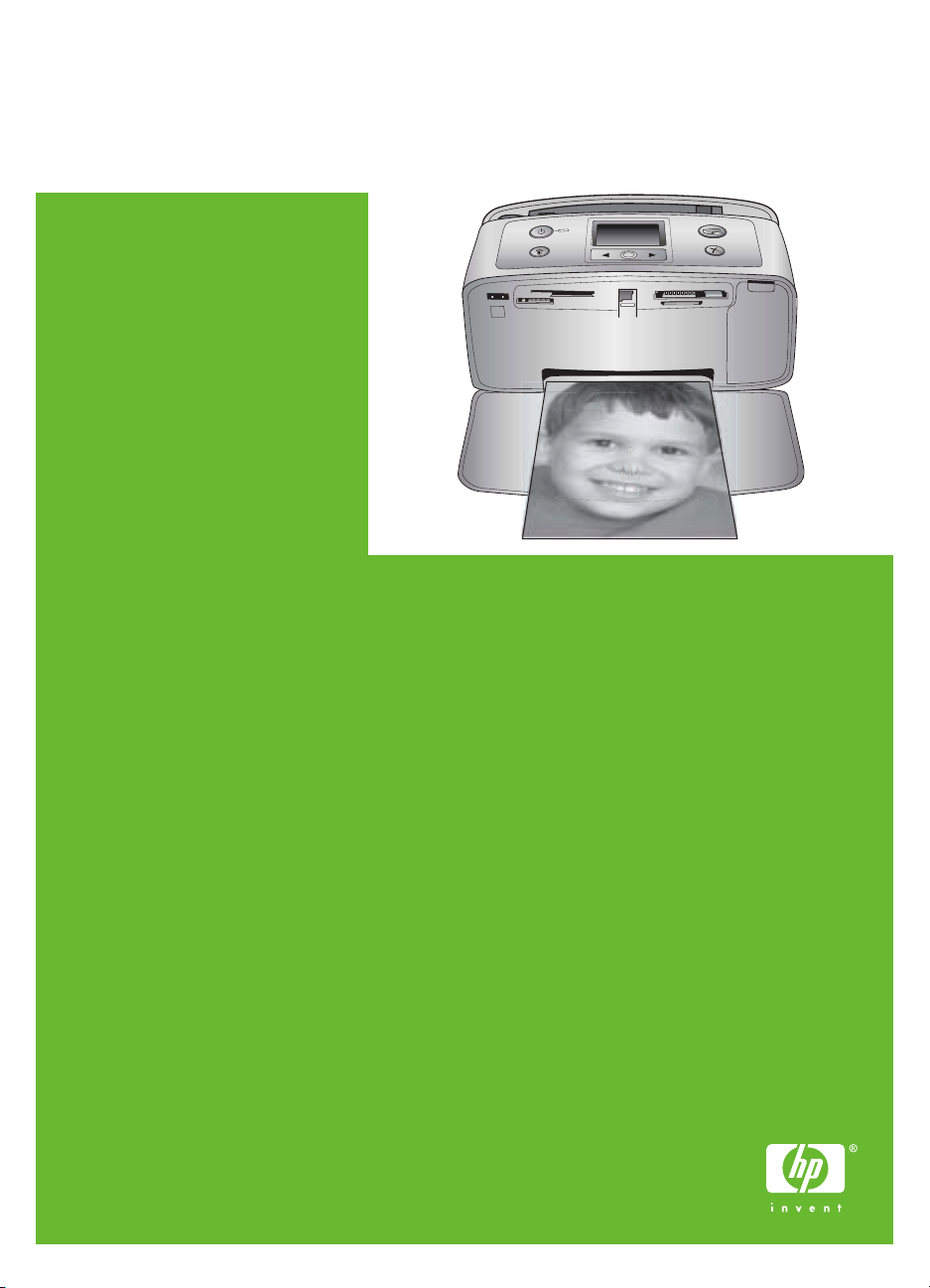
Guide de référence HP Photosmart 330 series
Français
Page 2
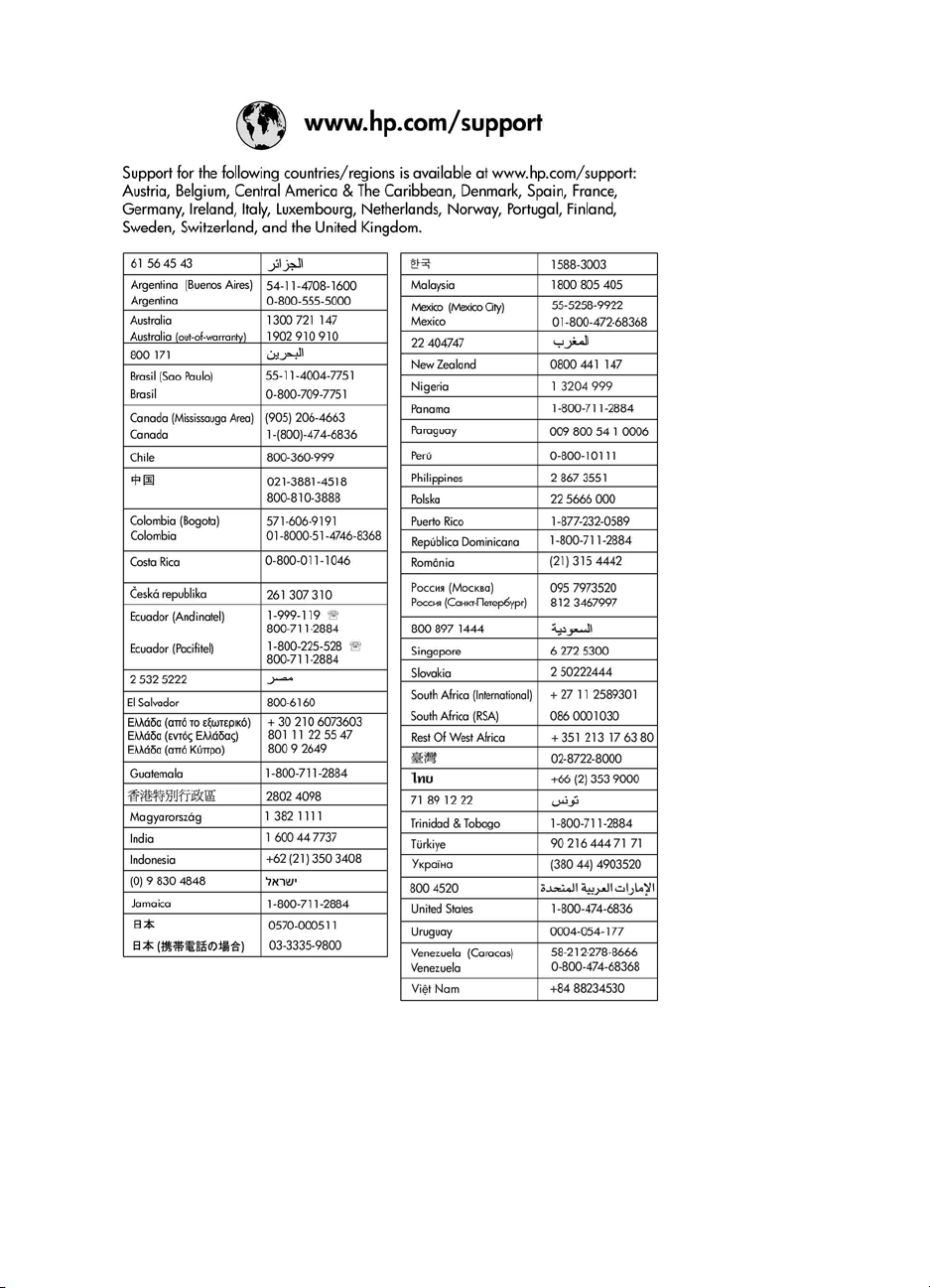
Page 3
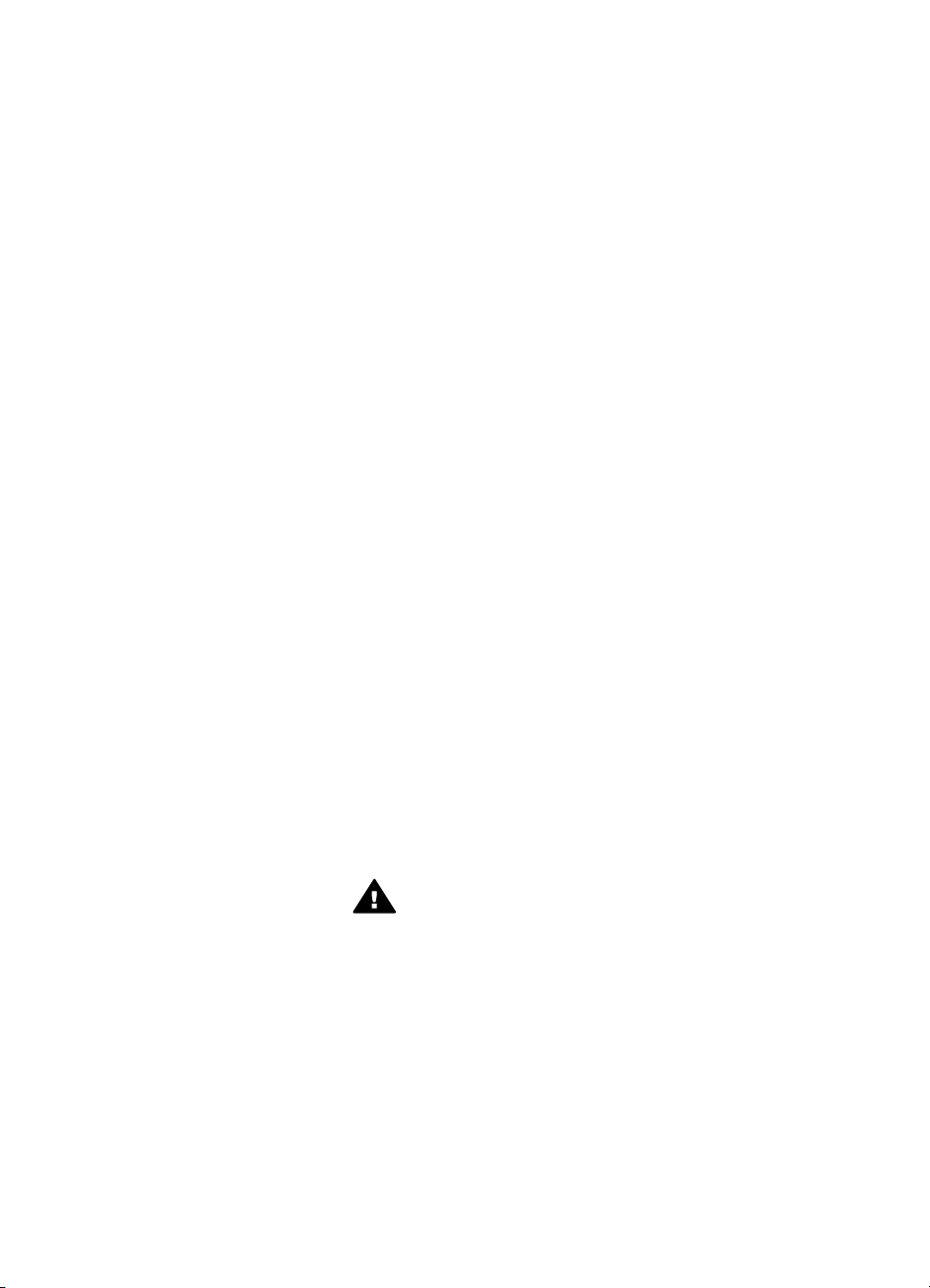
Copyrights et marques
commerciales
© Copyright 2005 Hewlett-Packard
Development Company, L.P.
Les informations ci-incluses peuvent
être modifiées sans préavis. Aucune
partie de ce document ne peut être
reproduite, adaptée ou traduite sans
accord écrit préalable, sauf dans le
cadre défini par la réglementation en
matière de droit d'auteur.
Avertissement
Les seules garanties relatives aux
produits et services HP sont
énoncées dans les déclarations de
garantie expresse accompagnant ces
produits et services. Aucune partie du
présent document ne saurait être
interprétée comme une garantie
supplémentaire. HP ne sera pas
responsable des erreurs techniques
ou typographiques ci-incluses.
Hewlett-Packard Development
Company, L.P., ne sera pas
responsable des dommages
accessoires ou consécutifs liés à ou
découlant de la fourniture, du
fonctionnement ou de l'utilisation de
ce document et du matériel qu'il décrit.
Marques commerciales
HP, le logo HP et Photosmart sont la
propriété de Hewlett-Packard
Development Company, L.P.
Le logo Secure Digital est une
marque commerciale de l'association
SD.
Microsoft et Windows sont des
marques déposées de Microsoft
Corporation.
CompactFlash, CF et le logo CF sont
des marques commerciales de la
CompactFlash Association (CFA).
Memory Stick, Memory Stick Duo,
Memory Stick PRO et Memory Stick
PRO Duo sont des marques
commerciales ou des marques
déposées de Sony Corporation.
MultiMediaCard est une marque
commerciale d'Infineon Technologies
AG en Allemagne, dont la licence est
accordée à l'association MMCA
(MultiMediaCard).
xD-Picture Card est une marque
commerciale de Fuji Photo Film Co.,
Ltd., Toshiba Corporation, et Olympus
Optical Co., Ltd.
Mac, le logo Mac et Macintosh sont
des marques déposées d'Apple
Computer, Inc.
Le terme et les logos Bluetooth sont
la propriété de Bluetooth SIG, Inc. et
sont utilisés sous licence par HewlettPackard Company.
PictBridge et le logo PictBridge sont
des marques commerciales de la
Camera & Imaging Products
Association (CIPA).
Les autres marques et leurs produits
sont des marques commerciales ou
des marques déposées de leurs
propriétaires respectifs.
Les logiciels intégrés à l'imprimante
sont partiellement basés sur les
travaux du groupe JPEG indépendant.
Les copyrights de certaines photos
figurant dans ce document sont
conservés par leurs propriétaires
d'origine.
Numéro réglementaire
d'identification du modèle
VCVRA-0508
Pour des motifs réglementaires
d'identification, un numéro
réglementaire de modèle a été affecté
à votre produit. Le numéro
réglementaire de modèle de votre
produit est le VCVRA-0508. Il ne doit
pas être confondu avec le nom
marketing du produit (imprimante
HP Photosmart 330 series) ni avec le
numéro de produit (Q6377A).
Consignes de sécurité
Prenez toujours des précautions de
sécurité élémentaires lorsque vous
utilisez ce produit afin de réduire les
risques de brûlure ou de choc
électrique.
Avertissement Pour éviter
tout risque d'incendie et
d'électrocution, tenez ce
produit éloigné de la pluie et
d'autres sources d'humidité.
● Lisez attentivement toutes les
instructions d'installation
fournies dans l'emballage de
votre imprimante.
● Utilisez exclusivement une prise
électrique reliée à la terre pour
brancher l'imprimante sur une
source de courant. Si vous ne
savez pas si la prise est reliée à
la terre, contactez un électricien
qualifié.
● Respectez tous les
avertissements et toutes les
instructions figurant sur
l'imprimante.
● Débranchez l'imprimante de la
prise de courant avant de la
nettoyer.
● N'installez pas l'imprimante à
proximité d'eau et ne l'utilisez
pas si vous êtes mouillé.
● Installez l'imprimante sur une
surface stable.
● Installez l'imprimante en un lieu
sûr de sorte que personne ne
puisse marcher ni trébucher sur
le cordon d'alimentation, et où
le cordon d'alimentation ne
risque pas d'être endommagé.
● Si l'imprimante ne fonctionne
pas normalement, reportezvous aux informations de
dépannage dans l'aide de
l'imprimante HP Photosmart.
● L'imprimante ne contient aucun
composant susceptible d'être
réparé par l'utilisateur. Pour
toute réparation, adressez-vous
à du personnel qualifié.
● Utilisez l'imprimante dans une
pièce bien aérée.
Page 4
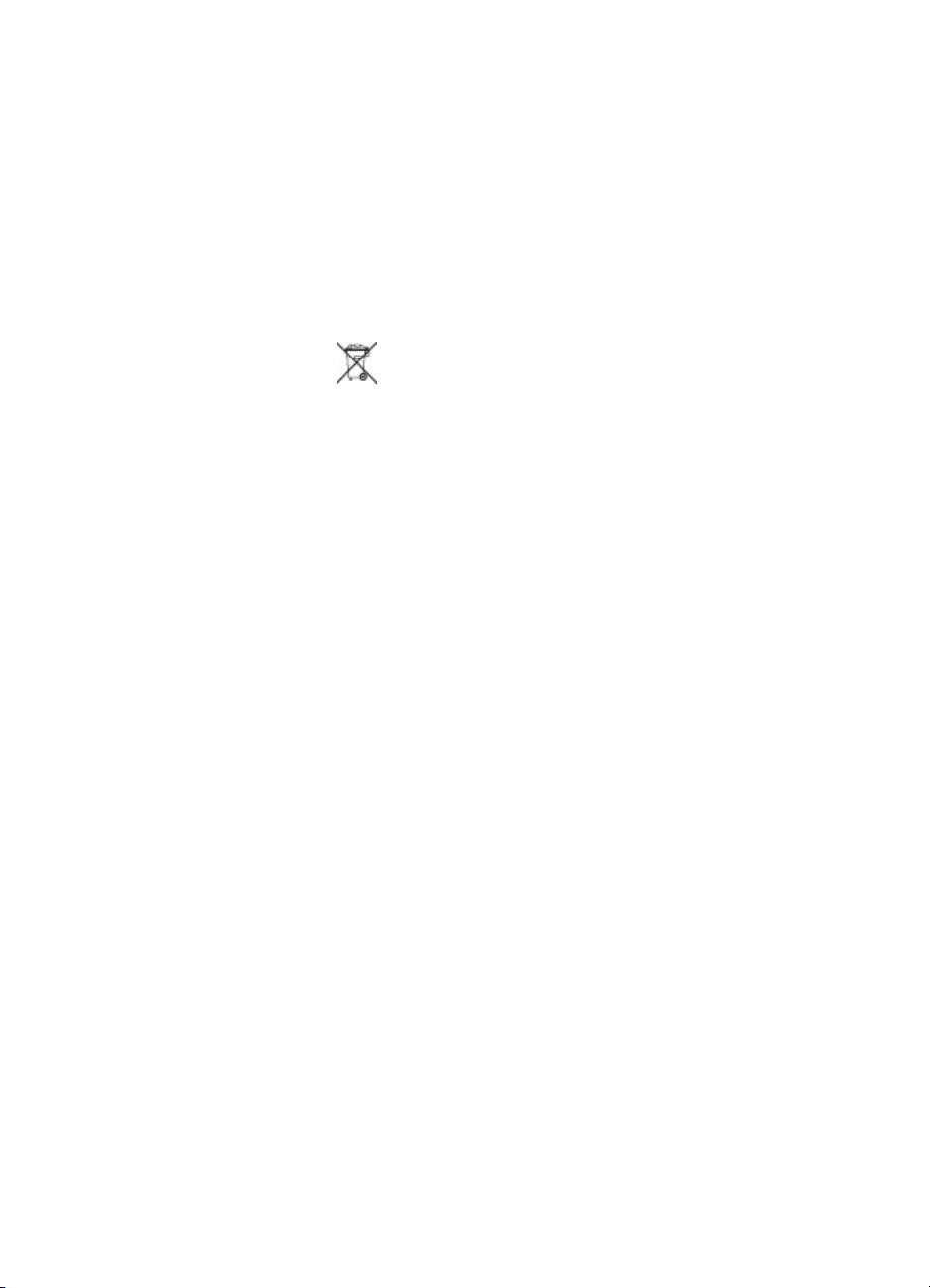
Protection de
l'environnement
La société Hewlett-Packard s'engage
à fournir des produits de qualité qui
respectent l'environnement.
Protection de l'environnement
Plusieurs éléments de votre
imprimante ont été conçus pour en
réduire l'impact sur notre
environnement. Pour plus
d'informations, veuillez consulter le
site Web HP consacré à son
engagement pour l'environnement à
l'adresse www.hp.com/hpinfo/
globalcitizenship/environment/.
Emission d'ozone
Ce produit émet une quantité
négligeable d'ozone (O
Papiers
Ce produit convient à l'utilisation de
papier recyclé conformément aux
exigences DIN 19309.
Plastiques
Les pièces en plastique de plus de
24 grammes sont marquées
conformément aux normes
internationales pour permettre leur
identification afin de faciliter leur
recyclage une fois l'imprimante hors
d'usage.
Fiche technique de sécurité des
matériaux
Vous trouverez des fiches techniques
relatives à la sécurité des matériaux
sur le site Web HP à l'adresse
www.hp.com/go/msds. Les clients ne
disposant pas d'un accès Internet
peuvent contacter le Support client HP.
Programme de recyclage
HP propose un éventail de plus en
plus étendu de programmes de retour
de produits et de recyclage dans un
grand nombre de pays et a établi des
partenariats avec des centres de
recyclage électronique majeurs du
monde entier. HP conserve des
ressources en revendant certains de
ses produits les plus réputés.
Ce produit HP contient du plomb sur
les soudures ; il sera donc susceptible
de requérir une manipulation spéciale
lorsqu'il sera hors d'usage.
Informations de recyclage
importantes pour nos clients de
l'Union Européenne : Pour préserver
l'environnement et selon la loi en
vigueur, ce produit doit être recyclé
).
3
au terme de sa vie utile. Le symbole
ci-dessous indique que ce produit ne
peut pas être mis au rebut dans une
poubelle ordinaire. Veuillez renvoyer
le produit aux autorités compétentes
les plus proches afin qu'il soit
correctement récupéré/mis au rebut.
Pour plus d'informations concernant
le retour et le recyclage des
produits HP en règle générale,
rendez-vous sur le site : www.hp.com/
hpinfo/globalcitizenship/environment/
recycle/index.html.
Page 5
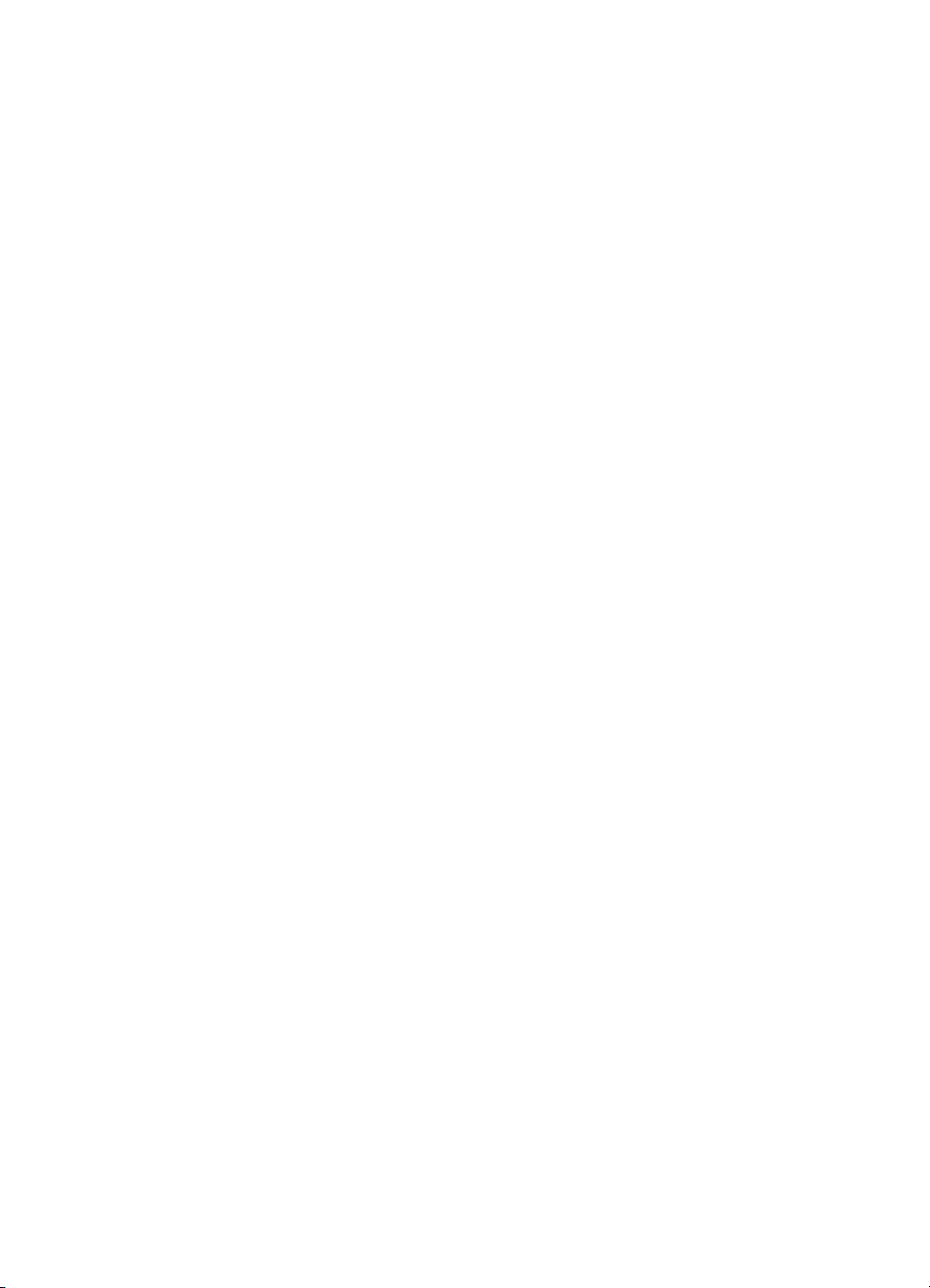
Sommaire
1 Bienvenue ............................................................................................................3
Recherche d'informations supplémentaires ...........................................................3
Contenu de l'emballage .........................................................................................3
Présentation de l'imprimante .................................................................................4
Accessoires disponibles ........................................................................................8
Menu de l'imprimante ............................................................................................9
Informations relatives au papier ...........................................................................12
Informations sur les cartouches d'impression ......................................................13
2 Impression avec votre nouvelle imprimante ...................................................17
Démarrage rapide ................................................................................................17
Impression sans ordinateur .................................................................................18
Utilisation de cartes mémoire .......................................................................18
Formats de fichier pris en charge ..........................................................19
Insertion de cartes mémoire ..................................................................19
Sélection de photos ......................................................................................20
Impression des photos sélectionnées ..................................................................20
Modification des préférences de l'imprimante ......................................................21
Connexions diverses ...........................................................................................21
Connexion à d'autres périphériques .............................................................22
Connexion via HP Instant Share ..................................................................23
3 Installation du logiciel .......................................................................................25
4 Assistance technique et garantie .....................................................................29
Support client HP par téléphone ..........................................................................29
Comment téléphoner ....................................................................................30
Service de retour du produit à HP pour réparation (Amérique du Nord
uniquement) .........................................................................................................30
Options de garantie supplémentaires ..................................................................31
Déclaration de garantie limitée ............................................................................32
5 Caractéristiques ................................................................................................33
Configuration système minimale requise .............................................................33
Caractéristiques de l'imprimante .......................................................................... 34
Guide de référence HP Photosmart 330 series 1
Page 6
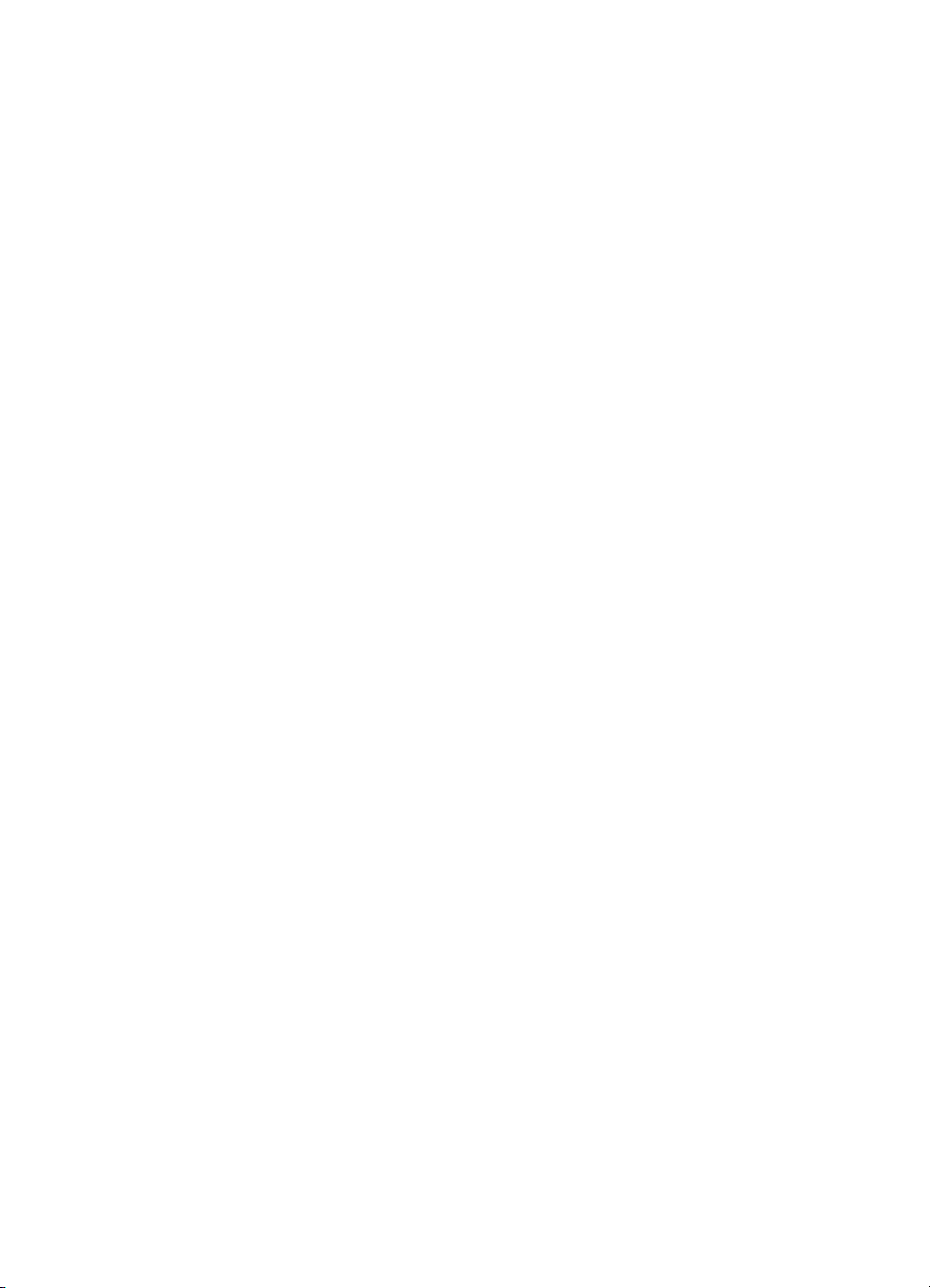
2 HP Photosmart 330 series
Page 7
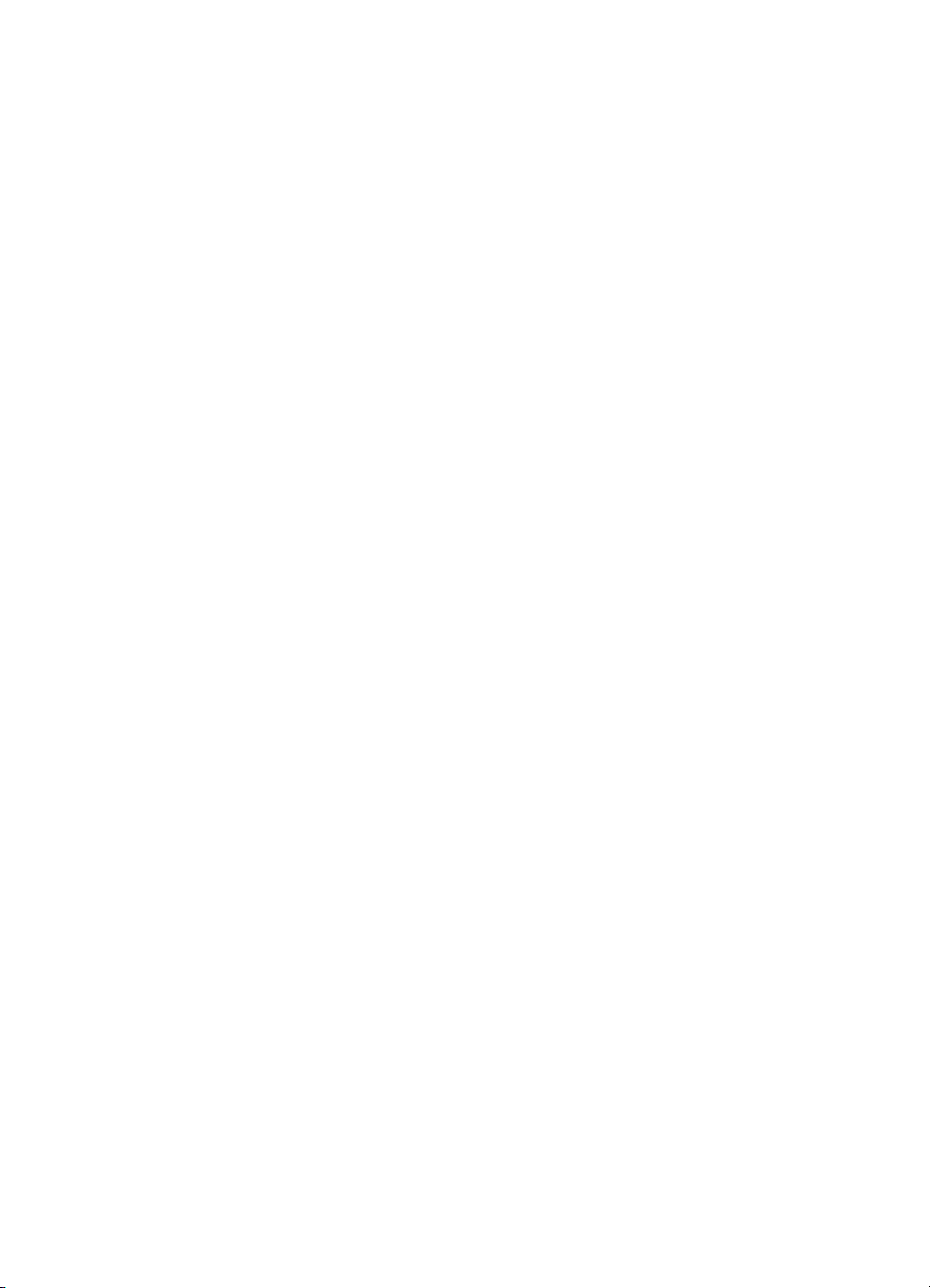
1
Bienvenue
Merci d'avoir acheté une imprimante HP Photosmart 330 series ! Grâce à cette
nouvelle imprimante photo compacte, vous pouvez imprimer aisément des photos
d'une qualité exceptionnelle, avec ou sans ordinateur.
Recherche d'informations supplémentaires
Votre nouvelle imprimante est livrée avec la documentation suivante :
● Guide d'installation : l'imprimante HP Photosmart 330 series est fournie avec
des instructions d'installation décrivant comment installer l'imprimante et son
logiciel.
● Guide de l'utilisateur : le Guide de l'utilisateur HP Photosmart 330 series décrit
les fonctions de base de l'imprimante, détaille la procédure d'utilisation de
l'imprimante sans ordinateur et contient des informations de dépannage relatives
au matériel.
● Guide de référence : le Guide de référence HP Photosmart 330 series
correspond au présent document. Il contient des informations de base
concernant l'installation, le fonctionnement, l'assistance technique et la garantie
de l'imprimante. Pour obtenir des instructions détaillées, reportez-vous au Guide
de l'utilisateur.
● Aide de l'imprimante HP Photosmart : l'aide en ligne de l'imprimante
HP Photosmart décrit l'utilisation de l'imprimante avec un ordinateur et contient
des informations de dépannage relatives au logiciel.
Après avoir installé le logiciel de l'imprimante HP Photosmart sur votre ordinateur
(pour plus d'informations, reportez-vous à la section Installation du logiciel), vous
pouvez afficher l'aide en ligne en procédant comme suit :
● PC sous Windows : dans le menu Démarrer, sélectionnez Programmes (sous
Windows XP, sélectionnez Tous les programmes) > HP > Photosmart 330,
380 series > Aide Photosmart.
● Macintosh : sélectionnez Aide > Aide Mac dans le Finder, puis Centre d'aide >
Aide de l'imprimante HP Photosmart pour Macintosh.
Contenu de l'emballage
L'emballage de l'imprimante contient les éléments suivants :
● imprimante HP Photosmart 330 series ;
● Guide d'installation HP Photosmart 330 series ;
● Guide de référence HP Photosmart 330 series ;
● CD du logiciel de l'imprimante HP Photosmart 330 series (plusieurs CD pour
certains pays/certaines régions) ;
● CD du guide de l'utilisateur ;
● échantillons de fiches bristol et de papier photo ;
● cartouche d'impression trichromique HP ;
● alimentation (les alimentations peuvent être d'apparence variable ou être dotées
d'un cordon supplémentaire).
Guide de référence HP Photosmart 330 series 3
Page 8
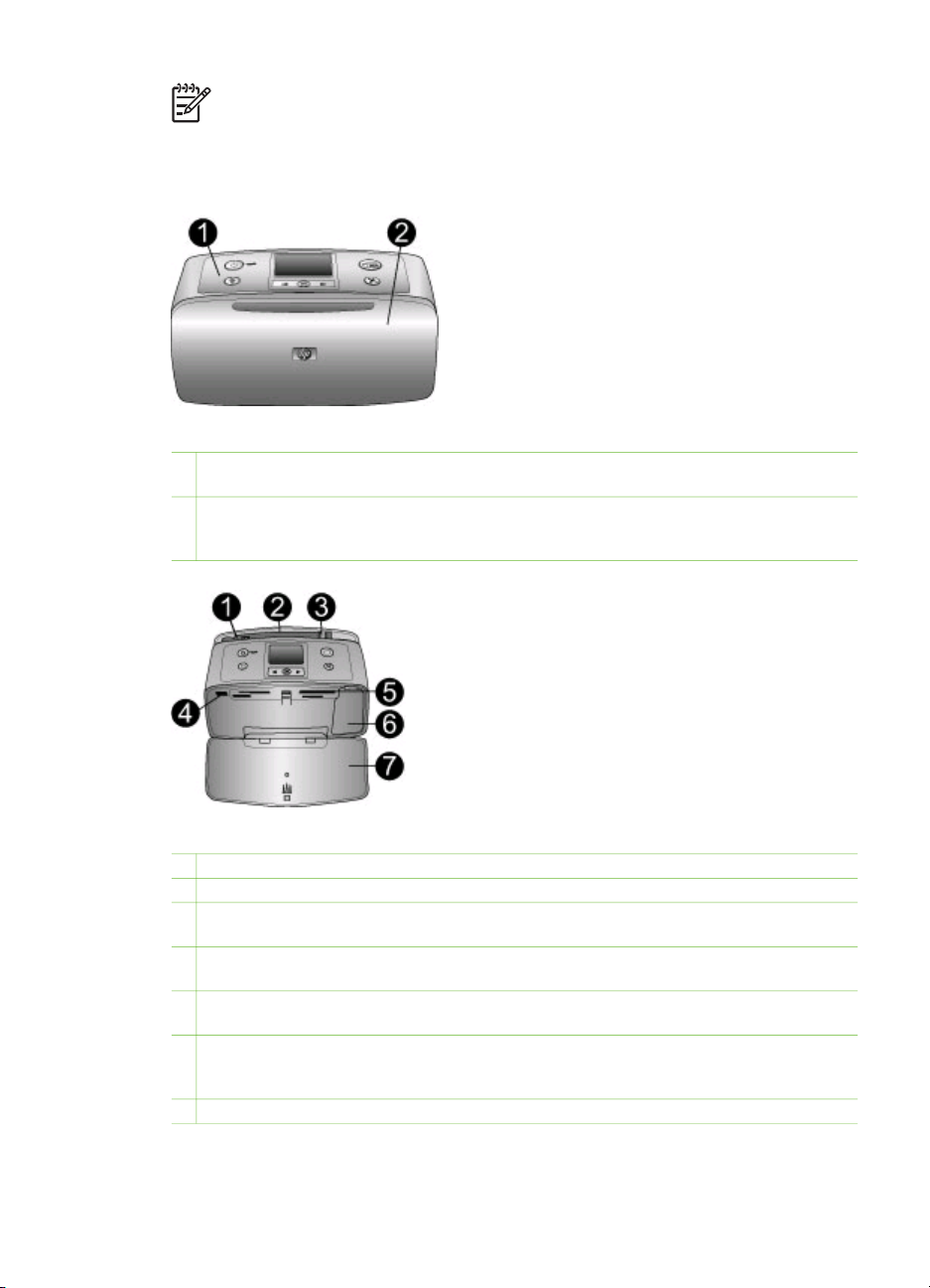
Chapitre 1
Remarque Le contenu peut varier suivant les pays ou les régions.
Présentation de l'imprimante
Face avant de l'imprimante
1 Panneau de commande : Utilisez ce panneau pour activer les fonctions de base de
l'imprimante.
2 Bac de sortie (fermé) : Ouvrez ce bac pour imprimer, insérer une carte mémoire,
connecter un appareil photo numérique compatible, connecter un appareil HP iPod ou
accéder à la zone des cartouches d'impression.
Face intérieure avant de l'imprimante
1 Bac d'entrée : Chargez le papier dans ce bac.
2 Extension du bac d'entrée : Tirez sur cette extension pour soutenir le papier.
3 Guide de largeur du papier : Réglez ce guide selon la largeur du papier chargé dans
l'imprimante pour positionner correctement ce dernier.
4 Port d'appareil photo : Connectez un appareil photo numérique PictBridge, l'adaptateur
pour imprimante sans fil HP Bluetooth disponible en option ou un appareil HP iPod.
5 Fentes pour cartes mémoire : Insérez des cartes mémoire dans ces fentes. Reportez-
vous à la section Insertion de cartes mémoire.
6 Volet de la cartouche d'impression : Ouvrez ce volet pour insérer ou extraire une
cartouche d'impression. Reportez-vous à la section Informations sur les cartouches
d'impression.
7 Bac de sortie (ouvert) : L'imprimante dépose les photos imprimées dans ce bac.
4 HP Photosmart 330 series
Page 9

Face arrière de l'imprimante
1 Port USB : Utilisez ce port pour connecter l'imprimante à un ordinateur ou à un appareil
photo numérique HP à impression directe.
2 Prise du cordon d'alimentation : Branchez le cordon d'alimentation à cet endroit.
Voyants indicateurs
1 Voyant Marche : Ce voyant est vert fixe lorsque l'imprimante est sous tension. Il est vert
clignotant lorsque l'imprimante est occupée et rouge clignotant lorsque l'imprimante
nécessite une intervention.
2 Voyant Carte mémoire : Ce voyant est vert fixe lorsque l'imprimante est prête pour
l'insertion ou le retrait d'une carte mémoire. Il est vert clignotant lorsqu'il y a accès à la
carte mémoire. Reportez-vous à la section Insertion de cartes mémoire.
Guide de référence HP Photosmart 330 series 5
Page 10

Chapitre 1
Panneau de commande
1 Marche : Appuyez sur ce bouton pour allumer ou éteindre l'imprimante.
2 Imprimer : Utilisez ce bouton pour imprimer les photos sélectionnées sur une carte
mémoire.
3 Supprimer : Utilisez ce bouton pour supprimer la photo sélectionnée sur une carte
mémoire.
4 Boutons sélect. photos : Utilisez les flèches de ce bouton pour faire défiler les photos
d'une carte mémoire ou pour parcourir le menu de l'imprimante. Appuyez sur OK pour
sélectionner une photo ou une option de menu.
5 Ecran de l'imprimante : Vous permet de visualiser les photos et les menus.
6 Annuler : Appuyez sur ce bouton pour désélectionner des photos, quitter un menu ou
abandonner une opération.
6 HP Photosmart 330 series
Page 11
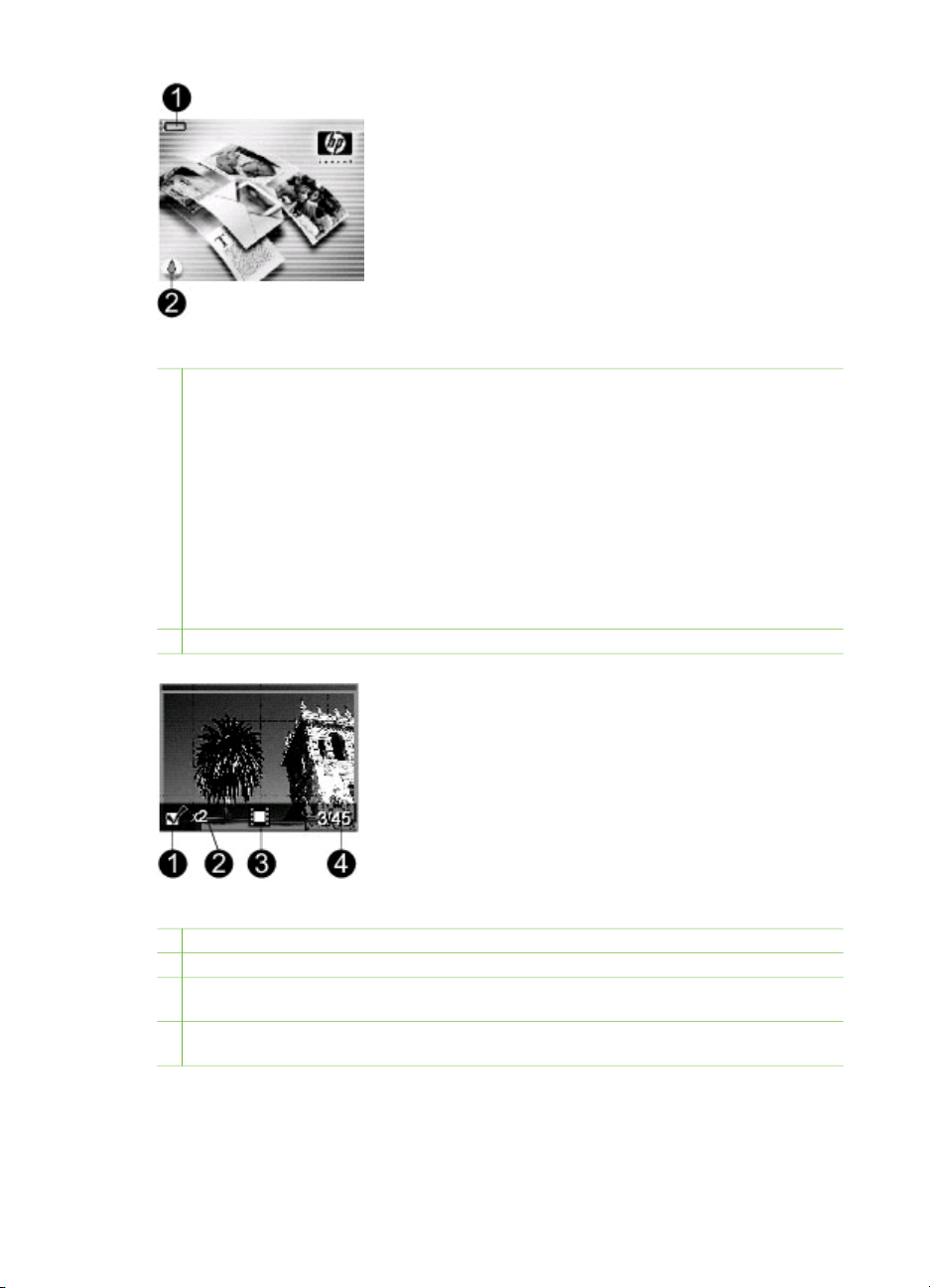
Ecran inactif
1 Indicateur de niveau de charge de batterie : Affiche le niveau de charge de la batterie
interne HP Photosmart éventuellement installée dans l'imprimante.
Si l'icône Batterie est pleine et fixe, la batterie est entièrement chargée. Au fur et à mesure
de l'utilisation de la batterie, l'icône Batterie indique le niveau approximatif de charge
restante.
L'icône Eclair de charge apparaissant au-dessus de l'icône Batterie indique qu'une
alimentation est branchée et que la batterie est en cours de charge. Une icône de prise
s'affiche lorsque la batterie est entièrement chargée pour vous indiquer que vous pouvez
débrancher le cordon d'alimentation et faire fonctionner l'imprimante uniquement avec la
batterie si vous le souhaitez.
Pour plus d'informations sur la batterie, reportez-vous aux instructions fournies avec cette
dernière.
2 Indicateur de niveau d'encre : Affiche le niveau d'encre de la cartouche d'impression.
Ecran Sélectionner photos
1 Zone de sélection : Affiche une coche si une photo est sélectionnée.
2 Copies : Indique le nombre de copies de la photo en cours que vous souhaitez imprimer.
3 Clip vidéo : Affiche cette icône uniquement si un clip vidéo est affiché sur l'écran de
l'imprimante.
4 Numéro d'index : Présente le numéro d'index de la photo en cours ainsi que le nombre
total de photos sur la carte mémoire insérée.
Guide de référence HP Photosmart 330 series 7
Page 12
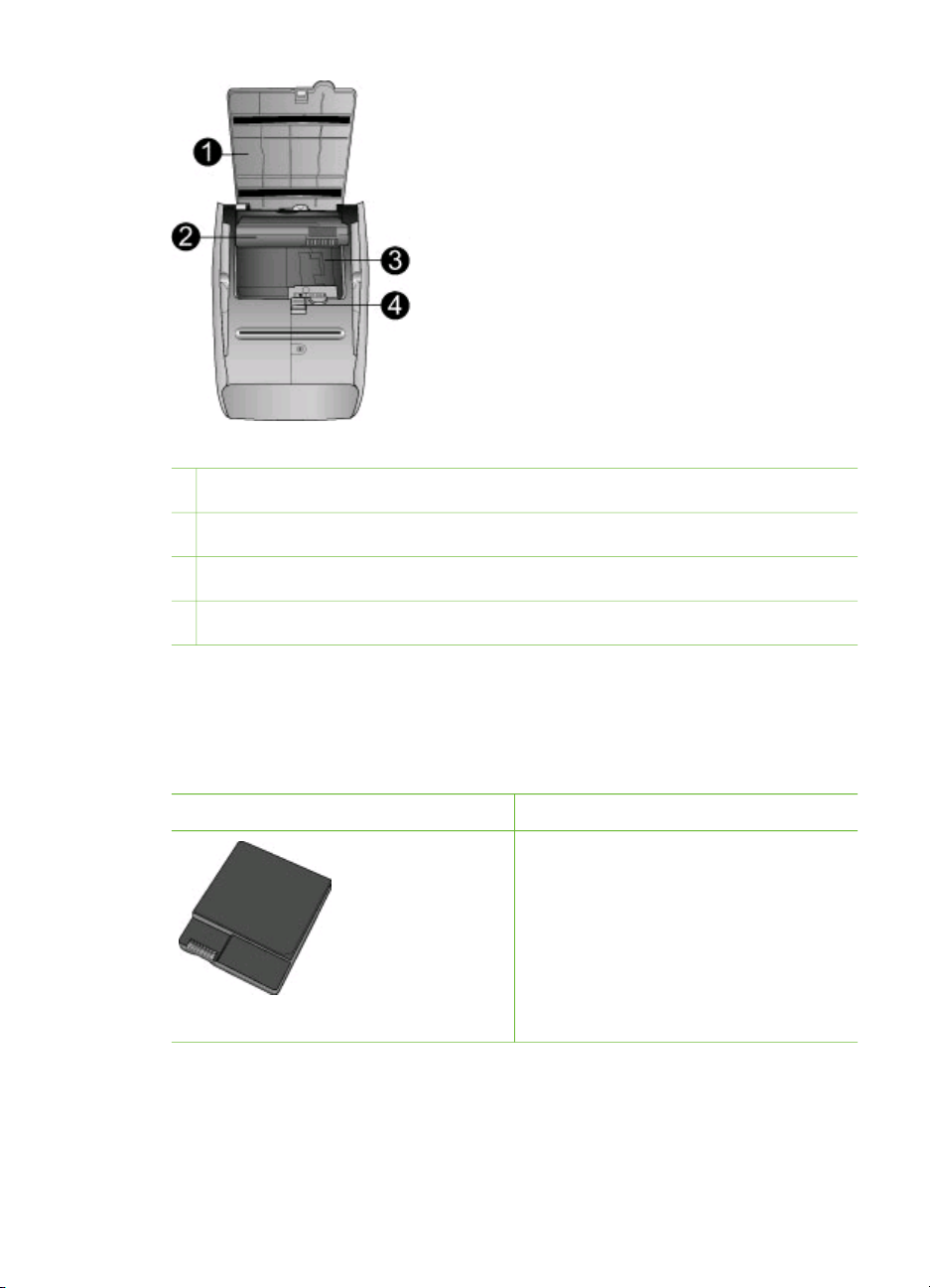
Chapitre 1
Logement de batterie interne
1 Couvercle du logement de la batterie : Ouvrez ce capot situé au bas de l'imprimante
pour insérer la batterie interne HP Photosmart disponible en option.
2 Batterie interne HP Photosmart (Modèle Q5599A) : Une batterie complètement chargée
permet d'imprimer environ 75 photos. La batterie doit être achetée séparément.
3 Logement de batterie interne : Insérez la batterie interne HP Photosmart disponible en
option à cet endroit.
4 Bouton du logement de la batterie : Faites coulisser ce bouton pour ouvrir le capot du
compartiment.
Accessoires disponibles
Différents accessoires permettent d'améliorer la portabilité de l'imprimante
HP Photosmart 330 series pour pouvoir imprimer en tous lieux et à tout moment.
L'aspect de ces accessoires peut différer de celui représenté ici.
Nom de l'accessoire
Batterie interne HP Photosmart
8 HP Photosmart 330 series
Description
Grâce à la batterie interne
HP Photosmart, vous pouvez déplacer
l'imprimante en tous lieux.
Page 13

(suite)
Nom de l'accessoire Description
L'adaptateur courant continu (DC) de
voiture pour HP Photosmart vous
permet de vous brancher dans votre
véhicule pour recharger une batterie
interne HP Photosmart disponible en
option insérée dans l'imprimante.
Adaptateur courant continu (DC) de
voiture pour HP Photosmart
La légère et robuste sacoche de
transport HP Photosmart pour
imprimante compacte contient et
protège tous les éléments nécessaires
pour une impression continue sans
problème.
Sacoche de transport HP Photosmart
pour imprimante compacte
Adaptateur pour imprimante sans fil
HP Bluetooth
®
Menu de l'imprimante
Le menu de l'imprimante contient plusieurs fonctions permettant d'ajuster les valeurs
par défaut, de contrôler la qualité d'impression et d'utiliser des effets spéciaux.
Pour utiliser le menu de l'imprimante
1. Si une carte mémoire est insérée dans l'imprimante, retirez-la.
2. Appuyez sur
au menu de l'imprimante.
Pour vous déplacer dans le menu de l'imprimante
● Appuyez sur la touche
l'écran de l'imprimante. Les options de menu non accessibles sont grisées.
● Appuyez sur OK pour ouvrir un menu ou sélectionner une option.
● Appuyez sur le bouton Annuler pour fermer le menu.
Structure du menu de l'imprimante
● Options d'impression
– Photos panoramiques : Sélectionnez cette option pour activer (Activé) ou
désactiver (Désactivé) l'impression panoramique. Cette option est par défaut
désactivée. Sélectionnez Activé pour imprimer toutes les photos
ou sur du panneau de commande de l'imprimante pour accéder
L'adaptateur pour imprimante sans fil
®
HP Bluetooth
se fixe dans le port
d'appareil photo situé à l'avant de
l'imprimante et vous permet d'imprimer à
l'aide de la technologie sans fil Bluetooth.
ou pour parcourir les options de menu affichées sur
Guide de référence HP Photosmart 330 series 9
Page 14

Chapitre 1
sélectionnées avec un rapport hauteur/largeur de 3:1 ; chargez du papier
10 x 30 cm avant d'imprimer. Lorsqu'une photo est sélectionnée, une zone
de recadrage verte indique la zone qui sera imprimée. Les autres choix de
menu des Options d'impression sont affichés lorsque cette option est
activée. Sélectionnez Désactivé pour imprimer avec un rapport hauteur/
largeur normal de 3:2. Le mode panoramique n'est pas pris en charge
lorsque vous imprimez directement depuis un appareil photo PictBridge à
l'aide d'un câble USB.
– Autocollants photo : Sélectionnez cette option pour activer (Activé) ou
désactiver (Désactivé) l'impression d'autocollants. Cette option est par
défaut désactivée. Sélectionnez Activé pour imprimer 16 photos par page ;
chargez du papier autocollant spécial si vous le souhaitez. Les autres choix
de menu des Options d'impression sont affichés lorsque cette option est
activée. Sélectionnez Désactivé pour imprimer à l'aide de l'une des options
de disposition normale.
– Imprimer photos d'identité : Sélectionnez cette option pour activer (Activé)
ou désactiver (Désactivé) l'impression de photos d'identité. Cette option est
par défaut désactivée. Sélectionnez format : l'impression de photos d'identité
indique à l'imprimante d'imprimer toutes les photos sélectionnées au format
photos d'identité sélectionné. Une page différente est imprimée pour chaque
photo sélectionnée. Chaque page imprimée contient le nombre de photos au
format sélectionné adaptées à la page. Les autres choix de menu des
Options d'impression sont affichés lorsque cette option est activée.
● Outils
– Qualité d'impression : L'option Normale utilise moins d'encre que l'option
Supérieure (par défaut) et ne s'applique qu'à la tâche d'impression en cours.
Le paramètre est ensuite automatiquement réinitialisé sur Supérieure.
– Imprim. page exemple : Sélectionnez cette option pour imprimer une page
d'exemple, utile pour vérifier la qualité d'impression de l'imprimante.
– Imprimer une page de test : Sélectionnez cette option pour imprimer une
page de test contenant des informations sur l'imprimante susceptibles de
vous aider à résoudre les problèmes de dépannage.
– Nettoyer cartouche : Sélectionnez cette option pour nettoyer la cartouche
d'encre. Après le nettoyage, il vous sera demandé si vous souhaitez passer
au second niveau de nettoyage (choisissez Oui ou Non). Si vous choisissez
Oui, un autre cycle de nettoyage a lieu. Ensuite, il vous sera demandé si
vous souhaitez passer au troisième niveau de nettoyage (choisissez Oui ou
Non).
– Aligner cartouche : Sélectionnez cette option pour aligner la cartouche
d'encre.
● Bluetooth : Les options de menu Bluetooth sont requises si vous équipez
l'imprimante de l'adaptateur pour imprimante sans fil HP Bluetooth disponible en
option.
– Adresse d'appareil : Certains périphériques utilisant la technologie sans fil
Bluetooth vous demandent de saisir l'adresse de l'imprimante qu'ils essayent
de localiser. Utilisez cette option de menu pour afficher l'adresse de
l'imprimante.
– Nom d'appareil : Vous pouvez sélectionner un nom de périphérique pour
l'imprimante qui s'affiche sur d'autres appareils équipés de la technologie
sans fil Bluetooth lorsqu'ils localisent l'imprimante.
10 HP Photosmart 330 series
Page 15

– Passe-partout : Vous pouvez attribuer un passe-partout numérique
Bluetooth à l'imprimante. Le passe-partout par défaut est 0000. Lorsque le
Niveau de sécurité est défini sur Elevé (reportez-vous aux niveaux de
sécurité plus loin dans ce tableau), les utilisateurs des périphériques équipés
de la technologie sans fil Bluetooth doivent saisir ce passe-partout avant
d'imprimer.
– Visibilité : Vous pouvez définir une imprimante équipée de la technologie
Bluetooth pour qu'elle soit ou non visible par les autres appareils équipés
d'une technologie similaire. Pour cela, il vous suffit de modifier l'option de
visibilité. Sélectionnez Visible par tous ou Non visible. Lorsque l'option
Non visible est sélectionnée, seuls les périphériques connaissant l'adresse
du périphérique peuvent utiliser ce dernier pour imprimer.
– Niveau de sécurité : Sélectionnez Faible ou Elevé. Avec le paramètre
Faible (par défaut), les utilisateurs d'autres appareils équipés de la
technologie sans fil Bluetooth ne sont pas obligés de saisir le passe-partout
de l'imprimante. Avec le paramètre Elevé, les utilisateurs d'autres appareils
équipés de la technologie sans fil Bluetooth sont obligés de saisir le passepartout de l'imprimante.
– Réinitialiser options Bluetooth : Sélectionnez Oui ou Non (par défaut)
pour réinitialiser les options Bluetooth sur leurs paramètres d'origine.
● Aide
– Astuces d'impression I : Sélectionnez cette option pour obtenir des
informations sur les fonctionnalités d'amélioration automatique des images
de l'imprimante.
– Astuces d'impression II : Sélectionnez cette option pour obtenir des
astuces sur les façons d'obtenir les meilleures impressions possibles.
– Photos panoramiques : Sélectionnez cette option pour obtenir des
informations sur l'impression de photos panoramiques.
– Autocollants photo : Sélectionnez cette option pour obtenir des
informations sur l'impression des autocollants photo.
– Cartes mémoire : Sélectionnez cette option pour obtenir des informations
sur l'utilisation de cartes mémoire.
– Cartouches : Sélectionnez cette option pour obtenir des informations sur
l'utilisation de cartouches d'encre.
– Chargement de papier : Sélectionnez cette option pour obtenir des
informations sur le chargement de papier.
– Supprimer les bourrages papier : Sélectionnez cette option pour obtenir
des informations sur le dégagement des bourrages papier.
– Appareil photo PictBridge : Sélectionnez cette option pour obtenir des
informations sur l'utilisation d'appareils photo PictBridge avec votre
imprimante.
Guide de référence HP Photosmart 330 series 11
Page 16

Chapitre 1
– Déplacement de l'imprimante : Sélectionnez cette option pour obtenir des
informations sur l'utilisation de l'imprimante lorsque vous êtes en
déplacement.
– Assistance : Sélectionnez cette option pour savoir comment obtenir de
l'aide concernant l'imprimante.
● Préférences
– SmartFocus : Sélectionnez Activé (par défaut) ou Désactivé. Ce paramètre
améliore les photos floues.
– Eclairage adaptatif : Sélectionnez Activé (par défaut) ou Désactivé. Ce
paramètre améliore la lumière et le contraste.
– Suppression automatique des yeux rouges : Sélectionnez cette option
pour supprimer les yeux rouges.
– Date/heure : Sélectionnez cette option pour horodater vos photos
imprimées. Sélectionnez Date/heure, Date seulement ou Désactivé (par
défaut).
– Espace couleur : Sélectionnez cette option pour choisir un espace couleur.
Sélectionnez Adobe RGB, sRGB ou Sélection automatique (par défaut).
L'option Sélection automatique définie par défaut indique à l'imprimante
d'utiliser l'espace couleur Adobe RGB, si disponible. L'imprimante se
positionne sur la définition sRGB si Adobe RGB n'est pas disponible.
– Détouré : Sélectionnez cette option pour activer (Activé) ou désactiver
(Désactivé) l'impression sans bordures. Cette option est par défaut activée.
Lorsque l'impression sans bordures est désactivée, toutes les pages sont
imprimées avec une étroite bordure blanche sur les bords extérieurs du
papier.
– Après l'impression : Sélectionnez cette option pour indiquer si les photos
sélectionnées doivent être désélectionnées après l'impression : Toujours
(par défaut), Jamais ou Demander.
– Aperçu d'animation : Sélectionnez cette option pour activer (Activé) ou
désactiver (Désactivé) l'aperçu d'animation. Cette option est par défaut
activée. Sélectionnez Désactivé pour ne pas tenir compte des animations de
l'imprimante à l'écran.
– Restaurer paramètres défaut : Sélectionnez cette option pour restaurer les
paramètres par défaut de l'imprimante : Oui ou Non. Si vous sélectionnez
Oui, les paramètres d'origine sont réinitialisés.
– Langue : Sélectionnez cette option pour modifier le paramètre de langue ou
de pays/région. Choisissez entre Choisir la langue et Sélectionner pays/
région.
Informations relatives au papier
Vous pouvez imprimer des photos sur du papier photo, du papier ordinaire ou des
fiches bristol. Votre imprimante accepte les types et formats de papier suivants :
Type
Papier photo 10 x 15 cm avec ou sans
12 HP Photosmart 330 series
Format Utilisation
Impression des photos
onglet de 1,25 cm
Page 17

(suite)
Fiches bristol 10 x 15 cm Impression de brouillons,
de pages d'alignement et
de pages de test
Cartes Hagaki 100 x 140 mm Impression des photos
Cartes A6 105 x 148 mm Impression des photos
Cartes L 90 x 127 mm avec ou
Chargement du papier
Type de papier
Papier photo
10 x 15 cm
Fiches bristol
Cartes L
Cartes Hagaki
sans onglet de 12,5 mm
Procédure de
chargement
1. Ouvrez le bac
d'entrée, puis tirez
son extension.
2. Chargez jusqu'à
20 feuilles de papier,
face à imprimer ou
brillante vers le haut.
Lorsque vous
chargez du papier,
poussez-le
fermement jusqu'à ce
qu'il bute. Si vous
utilisez du papier à
onglet, orientez-le de
manière à ce que
l'onglet entre en
dernier dans
l'imprimante.
3. Réglez le guide de
largeur du papier
contre le bord du
papier sans plier ce
dernier.
4. Ouvrez le bac de
sortie pour préparer
l'impression.
Impression des photos
Bac à charger
1. Bac d'entrée
2. Guide de largeur du papier
3. Bac de sortie
Informations sur les cartouches d'impression
HP vous propose différents types de cartouches d'impression pour vous permettre de
choisir la cartouche la mieux adaptée à votre projet. Les numéros des cartouches
utilisables avec cette imprimante dépendent du pays et de la région ; ils sont indiqués
au verso de la version imprimée de ce guide.
Guide de référence HP Photosmart 330 series 13
Page 18

Chapitre 1
Les encres HP Vivera offrent une qualité photo réaliste et une résistance
exceptionnelle au vieillissement, d'où des couleurs vives et qui durent. La formule des
encres HP Vivera a été spécialement développée et scientifiquement testée pour
garantir leur qualité, leur pureté et leur résistance au vieillissement.
Pour garantir l'obtention de résultats d'impression optimaux, HP vous recommande de
n'utiliser que des cartouches d'impression HP d'origine. Les cartouches HP d'origine
sont conçues et testées avec les imprimantes HP pour vous aider à obtenir facilement
des résultats exceptionnels à chaque fois.
Utilisation de la cartouche d'impression appropriée pour la tâche
Pour imprimer…
Insérez cette cartouche d'impression
dans le berceau
Photos polychromes HP trichromique (7 ml)
HP trichromique (14 ml)
Photos noir et blanc HP photo grise
Photos sépia ou anciennes HP trichromique (7 ml)
HP trichromique (14 ml)
Dessins avec texte et traits en couleurs HP trichromique (7 ml)
HP trichromique (14 ml)
Attention Vérifiez que vous utilisez la bonne cartouche d'impression. HP ne
peut garantir la qualité et la fiabilité des encres d'autres marques qu'HP. Les
opérations de réparation ou de maintenance devant être effectuées sur
l'imprimante suite à un dysfonctionnement ou à des dommages résultant de
l'utilisation d'encres d'autres marques qu'HP ne seront pas couvertes par la
garantie limitée.
Pour garantir une qualité d'impression optimale, HP vous recommande d'installer
toutes les cartouches d'impression acquises au détail avant la date indiquée sur
l'emballage.
Insertion ou remplacement d'une cartouche d'impression
Préparation de l'imprimante et de la
cartouche
1. Assurez-vous que l'imprimante est
sous tension et que vous avez retiré
le carton installé dans l'imprimante.
2. Ouvrez le volet d'accès à la
cartouche d'impression de
Retirez la bande rose adhésive
l'imprimante.
3. Retirez la bande adhésive rose de
la cartouche.
14 HP Photosmart 330 series
Page 19

Insertion ou remplacement d'une cartouche d'impression (suite)
Ne touchez pas ces endroits
Insertion de la cartouche
1. Si vous remplacez une cartouche,
poussez cette dernière vers le bas
tout en la tirant vers l'extérieur pour
l'extraire de son berceau.
2. Tenez la cartouche de rechange en
orientant l'étiquette vers le haut.
Faites glisser la cartouche dans son
berceau en l'inclinant légèrement
vers le haut pour que les contacts
cuivrés s'insèrent en premier dans
l'imprimante. Appuyez sur la
cartouche jusqu'à ce que vous
l'entendiez s'enclencher.
3. Refermez le volet d'accès à la
cartouche d'impression.
Lorsque l'imprimante est inactive, l'écran
affiche une icône indiquant le niveau
d'encre approximatif de la cartouche
installée (100 %, 75 %, 50 %, 25 % ou
presque vide). Aucune icône de niveau
d'encre n'apparaît si vous n'avez pas
installé une cartouche HP d'origine.
Chaque fois que vous installez ou
remplacez une cartouche d'impression,
l'imprimante affiche un message vous
demandant de charger du papier
ordinaire pour la procédure d'alignement
de la cartouche. Cette procédure
garantit des impressions de haute qualité.
Alignement de la cartouche
1. Chargez du papier dans le bac
d'entrée, puis appuyez sur OK.
2. Suivez les instructions à l'écran
pour aligner la cartouche.
Guide de référence HP Photosmart 330 series 15
Page 20

Chapitre 1
Lorsque vous n'utilisez pas de cartouche d'impression
Dès que vous retirez une cartouche de
l'imprimante, stockez-la dans une boîte
de protection pour cartouche. La boîte
de protection empêche l'encre de la
cartouche de sécher. Si la cartouche
n'est pas protégée, elle risque de ne
plus fonctionner correctement.
Dans certains pays/certaines régions, la
boîte de protection pour cartouche n'est
pas fournie avec l'imprimante, mais
accompagne la cartouche HP photo
grise pouvant être acquise séparément.
Dans d'autres pays/régions, la boîte de
protection est fournie avec l'imprimante.
➔
Pour introduire une cartouche dans
la boîte de protection, faites-la
glisser dans la boîte en l'inclinant
légèrement, puis enclenchez-la
fermement.
16 HP Photosmart 330 series
Page 21

2
Impression avec votre nouvelle imprimante
Vous pouvez très facilement imprimer des photos de grande qualité pour vous-même,
votre famille et vos amis. Cette section décrit comment commencer à utiliser
rapidement l'imprimante et fournit des instructions détaillées sur l'utilisation des cartes
mémoire, la sélection de photos, ainsi que d'autres opérations.
Démarrage rapide
L'impression de photos s'effectue en trois étapes, tout simplement ! Voici comment
procéder.
Etape n°1 : Préparation de l'impression
Insertion d'une cartouche
d'impression
Chargement du papier
1. Installez la cartouche d'impression.
Reportez-vous à la section
Informations sur les cartouches
d'impression.
a. Sortez la cartouche
d'impression de son emballage
et retirez la bande adhésive.
Ne touchez pas les contacts
cuivrés ni les buses d'encre.
b. Ouvrez la partie avant de
l'imprimante en dépliant le bac
de sortie.
c. Ouvrez le volet de la cartouche
d'impression à droite des
fentes pour carte mémoire.
d. Insérez la cartouche
d'impression en orientant les
contacts cuivrés vers l'intérieur
et enfoncez-la jusqu'à ce
qu'elle s'enclenche.
2. Chargez du papier photo.
Reportez-vous à la section
Informations relatives au papier.
a. Ouvrez le bac d'entrée situé à
l'arrière de l'imprimante.
b. Chargez plusieurs feuilles de
papier photo dans le bac
d'entrée.
c. Réglez le guide de largeur du
papier en fonction de la taille
des feuilles.
Guide de référence HP Photosmart 330 series 17
Page 22

Chapitre 2
Etape n°2 : Sélection de photos
Insertion d'une carte mémoire
Sélection d'une photo
1. Insérez une carte mémoire sur
laquelle sont stockées des photos.
Attention L'insertion incorrecte
d'une carte mémoire risque
d'endommager la carte et
l'imprimante. Pour plus
d'informations sur les cartes
mémoire, reportez-vous à la section
Insertion de cartes mémoire.
2. Lorsque l'imprimante vous invite à
choisir une disposition, placez la
surbrillance sur la disposition
souhaitée à l'aide de la touche
ou
, puis appuyez sur OK.
3. Appuyez sur
ou pour parcourir
les photos stockées sur la carte.
4. Pour sélectionner la photo que vous
souhaitez imprimer, appuyez sur
OK. Une coche apparaît dans le
coin gauche de la photo sur l'écran
de l'imprimante.
Pour plus d'informations sur la
sélection de photos, reportez-vous
à la section Sélection de photos.
Etape n°3 : Impression
➔
Appuyez sur Imprimer pour
imprimer les photos sélectionnées.
Impression des photos
Impression sans ordinateur
L'imprimante HP Photosmart 330 series vous permet d'imprimer des photos de qualité
stupéfiante sans recourir à un ordinateur.
Utilisation de cartes mémoire
Après avoir pris des photos avec votre appareil photo numérique, vous pouvez retirer
la carte mémoire de votre appareil photo et l'insérer dans l'imprimante pour visualiser
et imprimer les photos. L'imprimante peut lire les types de cartes mémoire suivants :
CompactFlash
xD-Picture Card
18 HP Photosmart 330 series
™
, Memory Sticks, MultiMediaCard™, Secure Digital™, SmartMedia et
™
. Les cartes Microdrive ne sont pas prises en charge.
Page 23

Attention L'emploi d'un autre type de carte mémoire peut endommager la
carte et l'imprimante.
Pour connaître d'autres procédures de transfert des photos depuis un appareil photo
numérique vers l'imprimante, reportez-vous à la section Connexion à d'autres
périphériques.
Formats de fichier pris en charge
L'imprimante reconnaît et peut imprimer les formats de fichier suivants, directement
depuis une carte mémoire : JPEG, TIFF non compressé, Motion JPEG AVI, Motion
JPEG QuickTime et MPEG-1. Si votre appareil photo numérique enregistre les photos
et les clips vidéo dans d'autres formats de fichier, enregistrez ces fichiers sur votre
ordinateur, puis imprimez-les à l'aide de l'application appropriée. Pour plus
d'informations, reportez-vous à l'aide en ligne de l'imprimante.
Insertion de cartes mémoire
Après avoir pris des photos avec un appareil photo numérique, retirez la carte
mémoire de l'appareil photo et insérez-la dans l'imprimante.
Attention Ne retirez pas la carte mémoire tant que le voyant Carte mémoire
clignote. Si vous ne respectez pas cette règle, vous risquez d'endommager
l'imprimante et la carte mémoire ou les informations stockées sur cette dernière.
1 SmartMedia, xD-Picture Card
2 Memory Sticks
3 CompactFlash
4 MultiMediaCard, Secure Digital
1. Retirez toutes les cartes mémoire précédemment insérées dans les fentes
appropriées. Vous ne pouvez utiliser qu'une seule carte à la fois.
2. Localisez la fente adaptée à votre carte mémoire.
3. Insérez la carte mémoire dans sa fente en orientant les contacts cuivrés vers le
bas ou les alvéoles de connexion métalliques vers l'imprimante.
4. Poussez délicatement la carte mémoire dans l'imprimante jusqu'à ce qu'elle bute.
L'imprimante lit la carte mémoire, vous invite à sélectionner une disposition
d'impression, puis affiche la première photo de la carte. Si vous avez utilisé votre
appareil photo pour sélectionner des photos sur la carte, l'imprimante vous
demande si vous souhaitez imprimer les photos sélectionnées sur l'appareil photo.
Guide de référence HP Photosmart 330 series 19
Page 24

Chapitre 2
Sélection de photos
Vous pouvez sélectionner une ou plusieurs photos à imprimer depuis le panneau de
commande de l'imprimante.
Sélection d'une photo
1. Insérez une carte mémoire.
2. Appuyez sur
souhaitée, puis appuyez sur OK.
3. Appuyez sur
4. Appuyez sur OK pour sélectionner la photo affichée sur l'écran de l'imprimante.
Une coche apparaît dans le coin inférieur gauche de l'écran de l'imprimante pour
signaler que la photo est sélectionnée pour l'impression. Pour imprimer plusieurs
copies de la photo, appuyez plusieurs fois sur OK. Le nombre de copies à
imprimer s'affiche à côté de la coche. Pour diminuer le nombre de copies d'une
unité, appuyez sur Annuler.
5. Pour sélectionner d'autres photos, répétez les étapes 3 et 4.
Sélection de toutes les photos
➔
Maintenez la touche OK enfoncée jusqu'à ce que l'écran de l'imprimante affiche
un message vous signalant que toutes les photos sont sélectionnées.
ou pour placer la surbrillance sur la disposition de photos
ou pour atteindre la photo à imprimer.
Conseil Pour faire défiler rapidement les photos, maintenez enfoncée la
touche
ou .
Désélection d'une photo
1. Appuyez sur
2. Appuyez sur Annuler.
La désélection d'une photo n'entraîne pas sa suppression de la carte mémoire.
Désélection de toutes les photos
➔
Si toutes les photos sont sélectionnées, maintenez la touche OK enfoncée
jusqu'à ce que l'écran de l'imprimante affiche un message vous signalant que
toutes les photos sont désélectionnées.
ou pour atteindre la photo à désélectionner.
Impression des photos sélectionnées
Vous pouvez imprimer des photos depuis une carte mémoire ou directement à partir
d'un appareil photo numérique PictBridge ou à impression directe HP.
Pour imprimer des photos non sélectionnées
1. Insérez une carte mémoire.
2. Utilisez la touche
– Impression d'une photo par feuille
– Impression de deux photos par feuille
– Impression de quatre photos par feuille
3. Appuyez sur OK.
20 HP Photosmart 330 series
ou pour sélectionner une disposition :
Page 25

L'imprimante peut faire pivoter vos photos pour les adapter à la disposition
sélectionnée.
4. Appuyez une fois sur OK pour chaque copie de la photo à imprimer. Pour
diminuer le nombre de copies d'une unité, appuyez sur Annuler.
5. Appuyez sur Imprimer.
Pour imprimer des photos sélectionnées sur l'appareil photo
1. Insérez une carte mémoire contenant des photos sélectionnées sur l'appareil
photo (DPOF).
2. Lorsque l'imprimante vous demande si vous souhaitez imprimer les photos
sélectionnées sur l'appareil photo, choisissez Oui, puis appuyez sur OK.
Pour imprimer à partir d'un appareil photo PictBridge
1. Allumez l'appareil photo numérique PictBridge, puis sélectionnez les photos que
vous souhaitez imprimer.
2. Assurez-vous que l'appareil photo est en mode PictBridge, puis connectez-le au
port d'appareil photo situé à l'avant de l'imprimante à l'aide du câble USB fourni
avec l'appareil photo.
Dès que l'imprimante reconnaît l'appareil photo PictBridge, elle imprime les
photos sélectionnées.
Pour imprimer à partir d'un appareil photo à impression directe HP
1. Allumez l'appareil photo numérique à impression directe HP, puis sélectionnez
les photos que vous souhaitez imprimer.
2. Connectez l'appareil photo au port USB situé à l'arrière de l'imprimante au moyen
du câble USB fourni avec l'appareil photo.
3. Suivez les instructions affichées sur l'écran de l'appareil photo.
Modification des préférences de l'imprimante
Vous pouvez modifier les paramètres par défaut de l'imprimante et définir vos propres
réglages grâce au menu du panneau de commande de l'imprimante. Les préférences
de l'imprimante constituent des paramètres généraux. Elles s'appliquent à chaque
photo que vous imprimez. Pour obtenir une liste complète des préférences
disponibles et des réglages par défaut, reportez-vous à la section Menu de l'imprimante.
Pour modifier les préférences de l'imprimante, suivez la procédure générale ci-après.
1. Si une carte mémoire est insérée dans l'imprimante, retirez-la.
2. Appuyez sur
au menu de l'imprimante.
3. Sélectionnez Préférences, puis appuyez sur OK.
4. Sélectionnez la préférence que vous voulez modifier, puis appuyez sur OK.
5. Choisissez le réglage souhaité, puis appuyez sur OK.
ou sur du panneau de commande de l'imprimante pour accéder
Connexions diverses
Communiquez avec d'autres périphériques et utilisateurs au moyen de l'imprimante.
Guide de référence HP Photosmart 330 series 21
Page 26

Chapitre 2
Connexion à d'autres périphériques
Vous disposez de divers moyens pour connecter cette imprimante à des ordinateurs
ou à d'autres périphériques. Chaque type de connexion vous permet d'effectuer des
opérations différentes.
Type de connexion et éléments requis
USB
● Câble compatible USB (Universal
Serial Bus) 2.0 haut débit de
3 mètres de long maximum. Pour
obtenir des instructions sur la
connexion de l'imprimante à votre
ordinateur à l'aide d'un câble USB,
reportez-vous à la section
Installation du logiciel.
● Ordinateur doté d'un accès Internet
(pour l'utilisation de HP Instant
Share).
PictBridge
Symbole PictBridge
Opérations possibles
● Imprimez depuis votre ordinateur
vers l'imprimante.
● Enregistrez sur votre ordinateur des
photos stockées sur une carte
mémoire insérée dans l'imprimante
dans le but d'améliorer ou de
classer ces photos au moyen du
logiciel HP Image Zone.
● Partagez des photos à l'aide de
HP Instant Share.
● Lancez des impressions sur
l'imprimante directement à partir
d'un appareil photo numérique à
impression directe HP Photosmart.
Pour plus d'informations, reportezvous à la documentation de
l'appareil photo.
Imprimez sur l'imprimante directement à
partir d'un appareil photo numérique
compatible PictBridge. Pour plus
d'informations, reportez-vous à la
documentation de l'appareil photo.
● Appareil photo numérique
compatible PictBridge et câble USB.
● Connexion de l'appareil photo au
port d'appareil photo situé à l'avant
de l'imprimante.
Bluetooth
Adaptateur pour imprimante sans fil
HP Bluetooth disponible en option.
Imprimez sur l'imprimante depuis
n'importe quel périphérique doté de la
technologie sans fil Bluetooth.
Si vous connectez l'adaptateur pour
imprimante sans fil HP Bluetooth
disponible en option à l'imprimante par
l'intermédiaire du port d'appareil photo,
veillez à configurer les options de menu
Bluetooth selon vos besoins. Reportezvous à la section Menu de l'imprimante.
22 HP Photosmart 330 series
Page 27

(suite)
Type de connexion et éléments requis Opérations possibles
Si cet accessoire était fourni avec
l'imprimante ou si vous l'avez acheté
séparément, reportez-vous à la
documentation correspondante. Pour
plus d'informations sur la technologie
sans fil Bluetooth et HP, rendez-vous à
l'adresse suivante : www.hp.com/go/
bluetooth.
HP iPod
Appareil HP iPod et le câble USB fourni.
Connectez l'appareil HP iPod au port
d'appareil photo situé à l'avant de
l'imprimante.
Connexion via HP Instant Share
HP Instant Share vous permet de partager des photos avec vos amis et vos proches
au moyen de courriers électroniques, d'albums en ligne ou d'un service de retouche
de photos en ligne. L'imprimante doit être connectée, via un câble USB, à un
ordinateur doté d'un accès Internet et être équipée de tous les logiciels HP. Si vous
tentez d'utiliser HP Instant Share sans avoir installé ou configuré tous les logiciels
requis, un message vous invite à effectuer les opérations correspondantes.
Pour utiliser HP Instant Share pour envoyer des photos
1. Insérez une carte mémoire contenant les photos que vous souhaitez partager.
2. Suivez les instructions de l'ordinateur pour enregistrer les photos sur ce dernier.
3. Utilisez les fonctionnalités HP Instant Share du logiciel HP Image Zone pour
partager vos photos.
Pour plus d'informations sur l'utilisation de HP Instant Share, reportez-vous à l'aide en
ligne de HP Image Zone.
Imprimez directement depuis un
appareil HP iPod (contenant des photos)
vers l'imprimante.
Guide de référence HP Photosmart 330 series 23
Page 28

Chapitre 2
24 HP Photosmart 330 series
Page 29

3
Installation du logiciel
L'imprimante est fournie avec un logiciel optionnel que vous pouvez installer sur un
ordinateur.
Après avoir utilisé les instructions d'installation fournies dans l'emballage de
l'imprimante pour installer le matériel, utilisez les instructions de cette section pour
installer le logiciel.
Installation du logiciel de l'imprimante
Utilisateurs Windows
Utilisateurs Macintosh
Important : ne connectez pas le câble
USB tant que vous n'y avez pas été
invité.
Remarque Pendant l'installation du
logiciel, il vous est demandé de choisir
parmi diverses options d'installation.
Reportez-vous au tableau suivant pour
savoir quels logiciels et quelles fonctions
sont fournies avec chaque option.
1. Insérez le CD HP Photosmart dans
le lecteur de CD-ROM de votre
ordinateur. Si l'Assistant
d'installation n'apparaît pas,
recherchez le fichier Setup.exe sur
le lecteur de CD-ROM, puis doublecliquez dessus. Patientez quelques
minutes pendant que les fichiers se
chargent.
2. Cliquez sur Suivant, puis suivez les
instructions à l'écran.
3. Lorsque vous y êtes invité,
connectez une extrémité du câble
USB au port USB situé à l'arrière de
l'imprimante, puis connectez l'autre
extrémité du câble au port USB de
votre ordinateur.
4. Suivez les instructions à l'écran
jusqu'à ce que l'installation soit
terminée et que votre ordinateur
redémarre.
Important : ne connectez pas le câble
USB tant que vous n'y avez pas été
invité.
1. Insérez le CD HP Photosmart dans
le lecteur de CD-ROM de votre
ordinateur.
2. Double-cliquez sur l'icône CD
HP Photosmart.
3. Double-cliquez sur l'icône
Installation HP Photosmart.
Suivez les instructions à l'écran
pour installer le logiciel de
l'imprimante.
4. Lorsque vous y êtes invité,
connectez une extrémité du câble
USB au port USB situé à l'arrière de
l'imprimante, puis connectez l'autre
extrémité du câble au port USB de
votre ordinateur.
5. Sélectionnez l'imprimante dans la
boîte de dialogue Imprimer. Si
l'imprimante n'apparaît pas dans la
liste, cliquez sur Liste des
imprimantes pour ajouter
l'imprimante.
Remarque Différentes options d'installation des logiciels sont disponibles
selon les pays/régions. Seules deux de ces options sont disponibles pour
vous : soit Complète et Express ou Standard et Minimale.
Guide de référence HP Photosmart 330 series 25
Page 30

Chapitre 3
Utilisateurs Windows : Choisissez l'une des options d'installation suivantes
Choisissez cette
Pour utiliser ces fonctionnalités...
option...
Complète Cette option est grisée si votre ordinateur ne possède
pas la configuration système requise. Elle installe le
logiciel servant à faire fonctionner votre imprimante, le
Centre de solutions HP et HP Image Zone, un logiciel
convivial vous apportant tous les éléments nécessaires
pour vous amuser avec vos photos :
● Affichage : affichez vos photos en plusieurs formats
et de plusieurs façons. Organisez et gérez vos
photos en toute simplicité.
● Modification : recadrez vos photos et réglez-les si
elles contiennent des yeux rouges. Réglez et
améliorez automatiquement vos photos en
différents formats et avec diverses dispositions.
● Impression : imprimez vos photos en différents
formats et avec diverses dispositions.
● Création : créez en toute simplicité des pages
d'album, des cartes, des calendriers, des photos
panoramiques, des étiquettes de CD, etc.
● Partage : partagez vos photos avec votre famille et
vos amis sans envoyer des pièces jointes
volumineuses grâce à HP Instant Share, un
meilleur moyen d'envoyer des courriers
électroniques.
● Sauvegarde : faites des copies de sauvegarde de
vos photos à stocker et à enregistrer.
Express Cette option installe le logiciel servant à faire
fonctionner votre imprimante, le Centre de solutions HP
et HP Image Zone Express, un logiciel convivial vous
apportant les capacités de base en termes d'impression
et de retouche de photos :
● Affichage : affichez vos photos en plusieurs formats
et de plusieurs façons. Organisez et gérez vos
photos en toute simplicité.
● Modification : recadrez vos photos et réglez-les si
elles contiennent des yeux rouges. Réglez et
améliorez automatiquement vos photos pour les
rendre parfaites.
● Impression : imprimez vos photos en différents
formats et avec diverses dispositions.
● Partage : partagez vos photos avec votre famille et
vos amis sans envoyer des pièces jointes
volumineuses grâce à HP Instant Share, un
meilleur moyen d'envoyer des courriers
électroniques.
26 HP Photosmart 330 series
Page 31

Utilisateurs Windows : Choisissez l'une des options d'installation suivantes (suite)
Standard Cette option installe le logiciel servant à faire
fonctionner votre imprimante, le Directeur HP et
HP Image Zone, un logiciel convivial vous apportant
tous les éléments nécessaires pour vous amuser avec
vos photos :
● Affichage : affichez vos photos en plusieurs formats
et de plusieurs façons. Organisez et gérez vos
photos en toute simplicité.
● Modification : recadrez vos photos et réglez-les si
elles contiennent des yeux rouges. Réglez et
améliorez automatiquement vos photos en
différents formats et avec diverses dispositions.
● Impression : imprimez vos photos en différents
formats et avec diverses dispositions.
● Création : créez en toute simplicité des pages
d'album, des cartes, des calendriers, des photos
panoramiques, des étiquettes de CD, etc.
● Partage : partagez vos photos avec votre famille et
vos amis sans envoyer des pièces jointes
volumineuses grâce à HP Instant Share, un
meilleur moyen d'envoyer des courriers
électroniques.
● Sauvegarde : faites des copies de sauvegarde de
vos photos à stocker et à enregistrer.
Minimale Cette option installe le logiciel servant à faire
fonctionner votre imprimante et le Directeur HP.
Choisissez cette option uniquement si votre espace
disque est limité.
Guide de référence HP Photosmart 330 series 27
Page 32

Chapitre 3
28 HP Photosmart 330 series
Page 33

4
Assistance technique et garantie
Remarque Le nom des services d'assistance HP peut varier en fonction des
pays et des régions.
En cas de problème, suivez les instructions ci-dessous :
1. Consultez la documentation fournie avec l'imprimante.
– Guide d'installation : l'imprimante HP Photosmart 330 series est fournie
avec des instructions d'installation décrivant comment installer l'imprimante
et son logiciel.
– Guide de l'utilisateur : le Guide de l'utilisateur HP Photosmart 330 series
décrit les fonctions de base de l'imprimante, détaille la procédure d'utilisation
de l'imprimante sans ordinateur et contient des informations de dépannage
relatives au matériel.
– Guide de référence : le Guide de référence HP Photosmart 330 series
correspond au présent document. Il contient des informations de base
concernant l'installation, le fonctionnement, l'assistance technique et la
garantie de l'imprimante. Pour obtenir des instructions détaillées, reportezvous au Guide de l'utilisateur.
– Aide de l'imprimante HP Photosmart : l'aide en ligne de l'imprimante
HP Photosmart décrit l'utilisation de l'imprimante avec un ordinateur et
contient des informations de dépannage relatives au logiciel.
2. Si vous ne parvenez pas à résoudre le problème à l'aide des informations de
cette documentation, connectez-vous au site www.hp.com/support pour :
– accéder aux pages d'assistance en ligne ;
– envoyer un courrier électronique à HP pour obtenir des réponses à vos
questions ;
– communiquer avec un technicien HP par l'intermédiaire d'une session de
"chat" en ligne ;
– rechercher l'existence de mises à jour logicielles.
Les options d'assistance technique et leur disponibilité varient selon les produits,
les pays/régions et les langues.
3. Pour l'Europe uniquement : Contactez votre point de vente local. Si
l'imprimante présente un dysfonctionnement matériel, vous serez invité à
ramener l'imprimante à l'endroit où vous l'avez achetée. Les réparations sont
gratuites pendant la période de garantie limitée de l'imprimante. Au-delà de la
période de garantie, les réparations vous seront facturées.
4. Si vous ne trouvez pas la solution à votre problème dans l'aide en ligne de
l'imprimante ou sur les sites Web HP, appelez le Support client HP en composant
le numéro correspondant à votre pays ou région. Pour obtenir la liste des
numéros de téléphone par pays/région, reportez-vous à la deuxième de
couverture de ce guide.
Support client HP par téléphone
Pendant toute la période de garantie de l'imprimante, vous bénéficiez d'une
assistance téléphonique gratuite. Pour plus d'informations, reportez-vous à la section
Guide de référence HP Photosmart 330 series 29
Page 34

Chapitre 4
Déclaration de garantie limitée ou rendez-vous sur le site www.hp.com/support pour
vérifier la durée de votre assistance gratuite.
Au-delà de la période d'assistance téléphonique gratuite, vous pouvez obtenir de
l'aide de la part d'HP moyennant un coût supplémentaire. Contactez votre
distributeur HP ou appelez le numéro d'assistance correspondant à votre pays ou à
votre région pour connaître les options d'assistance.
Pour recevoir une assistance téléphonique HP, appelez le numéro correspondant à
votre résidence. Les frais de communication téléphonique standard s'appliquent.
Amérique du Nord : Appelez le 1-800-HP-INVENT (1-800-474-6836). L'assistance
téléphonique aux Etats-Unis est disponible en anglais et en espagnol 24 heures sur
24, 7 jours sur 7 (les jours et les heures d'assistance peuvent changer sans préavis).
Ce service est proposé gratuitement durant la période couverte par la garantie. Des
frais sont applicables en dehors de la période couverte par la garantie.
Europe de l'Ouest : Les clients résidant en Autriche, en Belgique, au Danemark, en
Espagne, en France, en Allemagne, en Irlande, en Italie, aux Pays-Bas, en Norvège,
au Portugal, en Finlande, en Suède, en Suisse ou au Royaume-Uni doivent consulter
le site Web www.hp.com/support pour connaître les numéros d'assistance
téléphonique correspondant à leur pays/région.
Autres pays/régions : Reportez-vous à la liste des numéros de téléphone de
l'assistance située sur la deuxième de couverture de ce guide.
Comment téléphoner
Restez à proximité de votre ordinateur et de votre imprimante pour appeler le Support
client HP. Soyez prêt à fournir les informations suivantes :
● Numéro de modèle de l'imprimante (situé à l'avant de l'imprimante)
● Numéro de série de l'imprimante (situé au bas de l'imprimante)
● Système d'exploitation de l'ordinateur
● Version du pilote de l'imprimante :
– PC sous Windows : pour vérifier la version de votre pilote d'imprimante,
cliquez avec le bouton droit sur l'icône de la carte mémoire dans la barre des
tâches de Windows et sélectionnez A propos de.
– Macintosh : pour vérifier la version de votre pilote d'imprimante, utilisez la
boîte de dialogue Imprimer.
● Messages affichés sur l'écran de l'imprimante ou sur l'écran de votre ordinateur.
● Réponses aux questions suivantes :
– La situation pour laquelle vous appelez s'est-elle déjà produite ? Pouvez-
vous la provoquer ?
– Veniez-vous d'installer de nouveaux matériels ou logiciels sur votre
ordinateur au moment où le problème est survenu ?
Service de retour du produit à HP pour réparation (Amérique du Nord uniquement)
HP organisera la récupération et l'expédition de votre produit à un centre de
réparation local HP. Nous prenons en charge la récupération et l'expédition du
matériel, ainsi que sa réparation. Ce service est gratuit pendant toute la durée de la
garantie matérielle. Ce service est disponible en Amérique du nord uniquement.
30 HP Photosmart 330 series
Page 35

Options de garantie supplémentaires
Des plans d'assistance étendue sont disponibles pour l'imprimante moyennant un
coût supplémentaire. Allez à www.hp.com/support, sélectionnez votre pays/région et
votre langue, puis explorez les sections liées aux services et à la garantie pour obtenir
plus d'informations sur les plans d'assistance étendue.
Guide de référence HP Photosmart 330 series 31
Page 36

Déclaration de garantie limitée pour les imprimantes HP
Produit HP Durée de la garantie limitée
Logiciels 90 jours
Cartouches d'encre Jusqu'à épuisement de l'encre HP ou jusqu'à expiration de la
Accessoires 1 an
Matériel périphérique d'impression 1 an
(voir ci-dessous pour plus d'informations)
A. Extension de garantie limitée
1. Hewlett-Packard (HP) garantit au client utilisateur final que les produits HP décrits précédemment sont exempts de
défauts de matériaux et malfaçons pendant la durée indiquée ci-dessus, à compter de la date d'achat par le client.
2. Pour les logiciels, la garantie limitée HP ne s'applique qu'à l'impossibilité d'exécuter des instructions de
programmation. HP ne garantit pas que le fonctionnement du logiciel ne connaîtra pas d'interruptions ni d'erreurs.
3. La garantie limitée HP ne couvre que les défauts qui apparaissent dans le cadre de l'utilisation normale du produit et
ne couvre aucun autre problème, y compris ceux qui surviennent du fait :
a. d'une mauvaise maintenance ou d'une modification ;
b. de logiciels, de supports, de pièces ou de consommables non fournis ou non pris en charge par HP ;
c. du fonctionnement du produit hors de ses caractéristiques ; ou
d. d'une modification non autorisée ou d'une mauvaise utilisation.
4. Pour les imprimantes HP, l'utilisation d'une cartouche d'encre d'un autre fournisseur ou d'une cartouche rechargée
n'a pas d'incidence sur la garantie du client ni sur un contrat d'assistance HP avec le client. Toutefois, si la panne ou
les dégâts peuvent être attribués à l'utilisation d'une cartouche d'un autre fournisseur ou d'une cartouche rechargée,
HP facturera les montants correspondant au temps et au matériel nécessaires à la réparation de l'imprimante.
5. Si, pendant la période de garantie applicable, HP est informé d'une défaillance concernant un produit couvert par la
garantie HP, HP choisira de réparer ou de remplacer le produit défectueux.
6. Si HP est dans l'incapacité de réparer ou de remplacer, selon le cas, un produit défectueux couvert par la garantie
HP, HP devra, dans un délai raisonnable après avoir été informé du défaut, rembourser le prix d'achat du produit.
7. HP ne sera tenu à aucune obligation de réparation, de remplacement ou de remboursement tant que le client n'aura
pas retourné le produit défectueux à HP.
8. Tout produit de remplacement peut être neuf ou comme neuf, pourvu que ses fonctionnalités soient au moins
équivalentes à celles du produit remplacé.
9. Les produits HP peuvent contenir des pièces, des composants ou des matériels reconditionnés équivalents à des
neufs en termes de performances.
10. La garantie limitée HP est valable dans tout pays dans lequel le produit HP couvert est distribué par HP. Des contrats
apportant des services de garantie supplémentaires, tels que la réparation sur site, sont disponibles auprès des
services de maintenance agréés par HP dans les pays dans lequel le produit est distribué par HP ou par un
importateur agréé.
B. Restrictions de garantie
DANS LA MESURE OU LES LOIS LOCALES L'AUTORISENT, HP OU SES FOURNISSEURS TIERS NE FONT
AUCUNE AUTRE GARANTIE OU CONDITION, EXPRESSE OU IMPLICITE, EN CE QUI CONCERNE LES
PRODUITS HP ET NIENT TOUTE GARANTIE IMPLICITE DE COMMERCIALISATION, DE QUALITÉ
SATISFAISANTE OU D'ADAPTATION À UN BUT PARTICULIER.
C. Restrictions de responsabilité
1. Dans la mesure où les lois locales l'autorisent, les recours énoncés dans cette déclaration de garantie constituent les
recours exclusifs du client.
2. DANS LA MESURE OÙ LES LOIS LOCALES L'AUTORISENT, EXCEPTION FAITE DES OBLIGATIONS
SPECIFIQUEMENT ÉNONCÉES DANS LA PRÉSENTE DÉCLARATION DE GARANTIE, HP OU SES
FOURNISSEURS TIERS NE POURRONT ETRE TENUS POUR RESPONSABLES DE DOMMAGES DIRECTS,
INDIRECTS, SPECIAUX OU ACCIDENTELS, QU'ILS SOIENT BASÉS SUR UN CONTRAT, UN PRÉJUDICE OU
TOUTE AUTRE THÉORIE LÉGALE, QUE CES DOMMAGES SOIENT RÉPUTÉS POSSIBLES OU NON.
D. Lois locales
1. Cette déclaration de garantie donne au client des droits juridiques spécifiques. Le client peut également posséder
d'autres droits selon les états des Etats-Unis, les provinces du Canada, et les autres pays ou régions du monde.
2. Si cette déclaration de garantie est incompatible avec les lois locales, elle sera considérée comme étant modifiée
pour être conforme à la loi locale. Selon ces lois locales, certaines renonciations et limitations de cette déclaration de
garantie peuvent ne pas s'appliquer au client. Par exemple, certains états des Etats-Unis, ainsi que certains
gouvernements hors des Etats-Unis (y compris certaines provinces du Canada), peuvent :
a. exclure les renonciations et limitations de cette déclaration de garantie des droits statutaires d'un client
(par exemple au Royaume-Uni);
b. restreindre d'une autre manière la possibilité pour un fabricant d'imposer ces renonciations et limitations ; ou
c. accorder au client des droits de garantie supplémentaires, spécifier la durée des garanties implicites que le
fabricant ne peut nier, ou ne pas autoriser les limitations portant sur la durée des garanties implicites.
3. EXCEPTÉ DANS LA MESURE AUTORISÉE PAR LA LÉGISLATION, LES TERMES DE LA PRÉSENTE
DÉCLARATION DE GARANTIE N'EXCLUENT, NE LIMITENT NI NE MODIFIENT LES DROITS STATUTAIRES
OBLIGATOIRES APPLICABLES À LA VENTE DES PRODUITS HP AUXDITS CLIENTS, MAIS VIENNENT S'Y
AJOUTER.
Cher client,
Vous trouverez, ci-après, les coordonnées de l'entité HP responsable de l'exécution de la garantie fabricant relative à votre
matériel HP dans votre pays.
En vertu de votre contrat d'achat, il se peut que vous disposiez de droits supplémentaires à l'encontre de votre
vendeur. Ceux-ci ne sont aucunement affectés par la présente garantie du fabricant HP.
France : Hewlett-Packard France, SAS, 80, rue Camille Desmoulins, 92788 Issy les Moulineaux Cedex 9
Belgique : Hewlett-Packard Belgium BVBA/SPRL, 1, rue de l'Aéronef, B-1140 Brussels
Luxembourg : Hewlett-Packard Luxembourg SCA, 7a, rue Robert Stümper, L-2557 Luxembourg-Gasperich
Garantie du fabricant HP
date de garantie imprimée sur la cartouche (selon le cas qui se
produira en premier). Cette garantie ne couvre pas les produits
utilisant de l'encre HP qui ont été reconditionnés, mal utilisés ou
altérés.
Page 37

5
Caractéristiques
Cette section décrit la configuration système requise pour l'installation du logiciel de
l'imprimante HP Photosmart et fournit certaines caractéristiques de l'imprimante.
Vous pouvez obtenir la liste complète des caractéristiques de l'imprimante et de la
configuration système minimale en vous reportant à l'aide en ligne. Pour plus
d'informations sur l'affichage de cette aide, reportez-vous à la section Recherche
d'informations supplémentaires.
Configuration système minimale requise
Composant PC sous Windows
(minimum)
Système d'exploitation
Processeur
RAM 64 Mo (128 Mo
Espace disque
disponible
Vidéo 800 x 600, 16 bits ou
Lecteur de CD-ROM 4x 4x
Connexion USB 2.0 haut débit :
Microsoft® Windows 98,
2000 Professionnel, Me,
XP Édition familiale et
XP Professionnel
Intel® Pentium® II (ou
équivalent) ou supérieur
recommandés)
500 Mo 500 Mo
supérieur
Microsoft Windows 98,
2000 Professionnel, Me,
XP Édition Familiale et
XP Professionnel
PictBridge : utilisation du
port d'appareil photo avant
Bluetooth : utilisation de
l'adaptateur pour
imprimante sans fil
HP Bluetooth disponible
en option (Windows XP
uniquement)
Macintosh (minimum)
Mac® OS X 10.2.3 à 10.3.x
G3 ou supérieur
Mac OS X 10.2.3 à
10.3.x : 128 Mo
800 x 600, 16 bits ou
supérieur
USB 2.0 haut débit :
Mac OS X 10.2.3 à 10.3.1
PictBridge : utilisation du
port d'appareil photo avant
Navigateur Microsoft Internet
Explorer 5.5 ou supérieur
Guide de référence HP Photosmart 330 series 33
—
Page 38

Chapitre 5
Caractéristiques de l'imprimante
Catégorie Caractéristiques
Connexion USB 2.0 haut débit : Microsoft Windows 98,
2000 Professionnel, Me, XP Édition familiale et
XP Professionnel ; Mac OS X 10.2.3 à 10.3.x
PictBridge : Microsoft Windows 98,
2000 Professionnel, Me, XP Édition familiale et
XP Professionnel ; Mac OS X 10.2.3 à 10.3.x
Bluetooth : Microsoft Windows XP Édition
Familiale et XP Professionnel
Formats de fichiers image JPEG codé Baseline
TIFF 24 bits RGB non compressé intercalé
TIFF 24 bits YCbCr non compressé intercalé
TIFF 24 bits RGB bits compressés intercalé
TIFF 8 bits gris non compressé/bits compressés
TIFF 8 bits palette de couleur non compressé/bits
compressés
TIFF 1 bit non compressé/bits compressés/1D
Huffman
Marges Impression sans bordures : supérieure 0,0 mm ;
inférieure 12,5 mm ; gauche/droite 0,0 mm
Impression avec bordures : supérieure 3 mm ;
inférieure 12,5 mm ; gauche/droite 3 mm
Formats des supports
d'impression
Types de supports
d'impression
Cartes mémoire CompactFlash Type I et II
Papier photo 10 x 15 cm
Papier photo 10 x 15 cm avec un onglet de 1,25 cm
Papier photo autocollant Avery C6611 et C6612
10 x 15 cm, 16 autocollants de forme rectangulaire
ou ovale par page
Papier photo panorama (pour les images préjuxtaposées) 102 x 305 mm
Fiches bristol 10 x 15 cm
Cartes Hagaki 100 x 148 mm
Cartes A6 105 x 148 mm
Cartes L 90 x 127 mm
Cartes L 90 x 127 mm avec un onglet de 12,5 mm
Papier photo
Cartes : fiches bristol, Hagaki, A6 et L
Papier photo autocollant Avery C6611 et C6612
34 HP Photosmart 330 series
Page 39

(suite)
Catégorie Caractéristiques
MultiMediaCard
Secure Digital
SmartMedia
Memory Sticks
xD-Picture Card
Formats des fichiers carte
mémoire pris en charge
Impression : tous les formats de fichier vidéo et
image pris en charge
Enregistrement : tous les formats de fichier
Caractéristiques d'utilisation Maximum en fonctionnement : 5 à 40°C (41 à
104°F), 5 à 90 % HR
Recommandations en fonctionnement : 15 à
35°C (59 à 95°F), 20 à 80 % HR
Bac à papier Un bac à papier photo 10 x 15 cm
Capacité du bac à papier 20 feuilles, épaisseur maximale 11,5 mil (292 µm)
par feuille
Consommation Etats-Unis
Impression : 12,3 W
Inactive : 6,29 W
Eteinte : 4,65 W
International
Impression : 11,4 W
Inactive : 5,67 W
Eteinte : 4,08 W
Cartouche d'impression Trichromique (7 ml)
Trichromique (14 ml)
Photo grise
Remarque Les numéros des cartouches que
vous pouvez utiliser avec cette imprimante sont
indiqués au verso de la version imprimée du Guide
de l'utilisateur HP Photosmart 330 series.
Prise en charge USB 2.0
haut débit
Microsoft Windows 98, 2000 Professionnel, Me,
XP Édition Familiale et XP Professionnel
Mac OS X 10.2.3 à 10.3.x
HP vous recommande d'utiliser un câble USB
d'une longueur maximale de 3 mètres
Formats de fichiers vidéo Motion JPEG AVI
Motion JPEG Quicktime
Guide de référence HP Photosmart 330 series 35
Page 40

Chapitre 5
(suite)
Catégorie Caractéristiques
MPEG-1
Numéro de modèle de
l'alimentation
Réf. HP 0957–2121 (Amérique du Nord), 100-240
V CA (± 10 %) 50/60 Hz (±3 Hz)
Réf. HP 0957–2120 (reste du monde), 100-240
V CA (± 10 %) 50/60 Hz (±3 Hz)
36 HP Photosmart 330 series
Page 41

Regulatory notices
Hewlett-Packard Company
This device complies with part 15 of the FCC Rules. Operation is subject to the following two conditions:
● This device may not cause harmful interference, and
● This device must accept any interference received, including interference that may cause undesired operation.
Pursuant to Part 15.21 of the FCC Rules, any changes or modifications to this equipment not expressly approved by HewlettPackard Company may cause harmful interference, and void your authority to operate this equipment. Use of a shielded data
cable is required to comply with the Class B limits of Part 15 of the FCC Rules.
For further information, contact: Hewlett-Packard Company, Manager of Corporate Product Regulations, 3000 Hanover
Street, Palo Alto, CA 94304, (650) 857-1501.
Note
This equipment has been tested and found to comply with the limits for a Class B digital device, pursuant to part 15 of the
FCC rules. These limits are designed to provide reasonable protection against harmful interference in a residential
installation. This equipment generates, uses, and can radiate radio frequency energy and, if not installed and used in
accordance with the instructions, can cause harmful interference to radio communications. However, there is no guarantee
that interference will not occur in a particular installation. If this equipment does cause harmful interference to radio or
television reception, which can be determined by turning the equipment off and on, the user is encouraged to try to correct
the interference by one or more of the following measures:
● Reorient or relocate the receiving antenna.
● Increase the separation between the equipment and the receiver.
● Connect the equipment into an outlet on a circuit different from that to which the receiver is connected.
● Consult the dealer or an experienced radio/TV technician for help.
LED indicator statement
The display LEDs meet the requirements of EN 60825-1.
